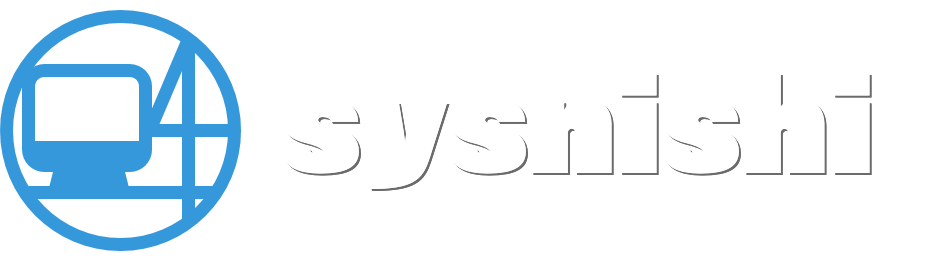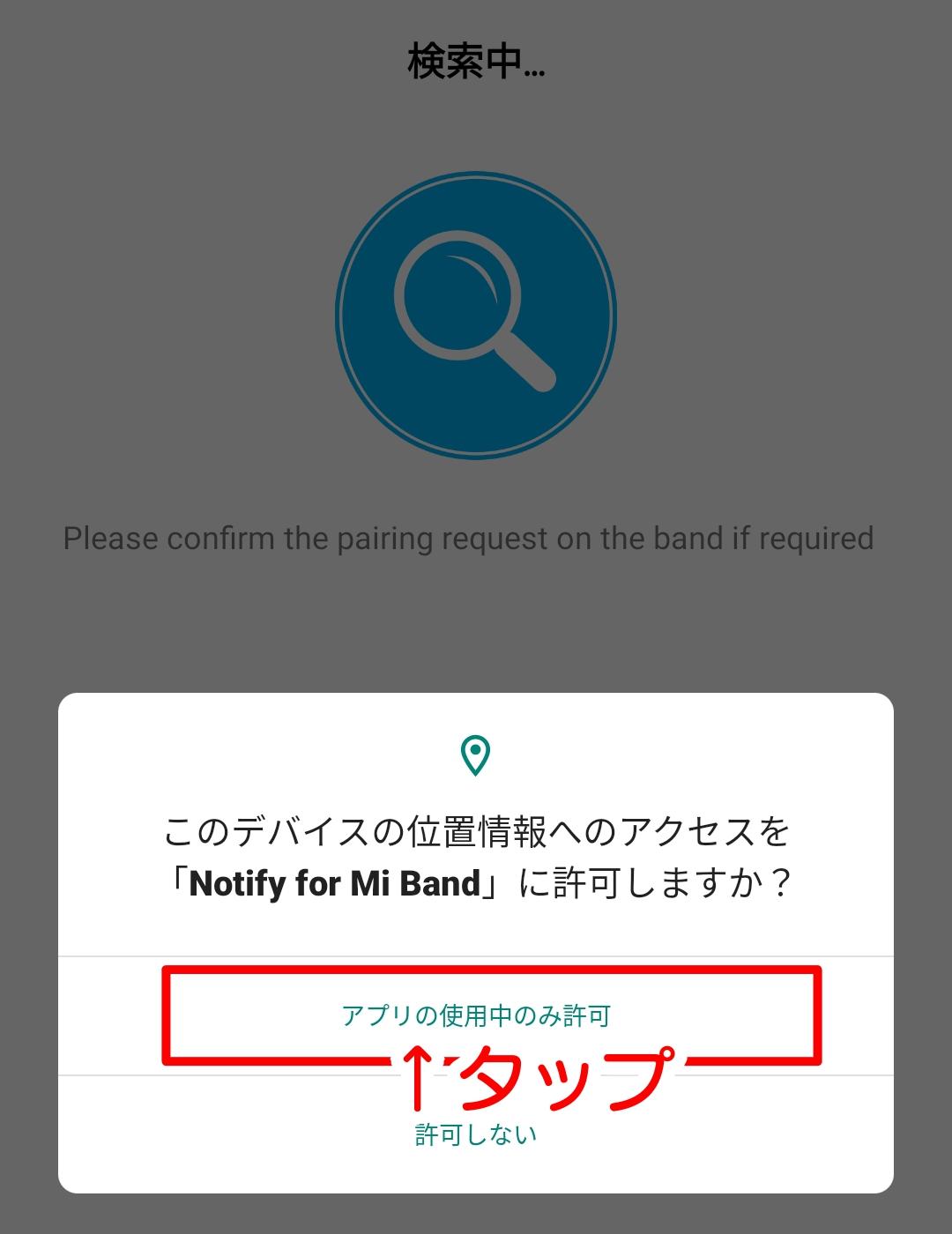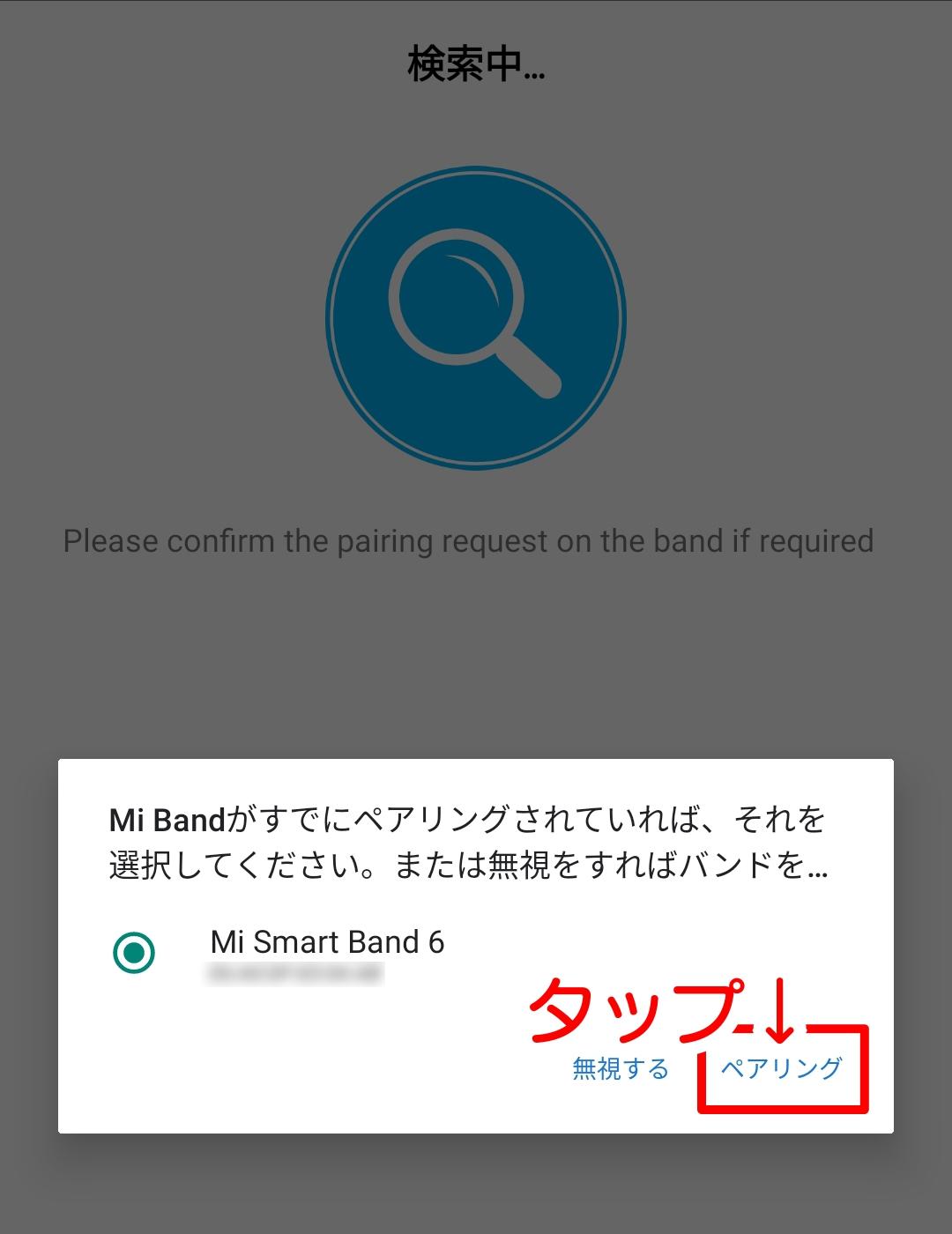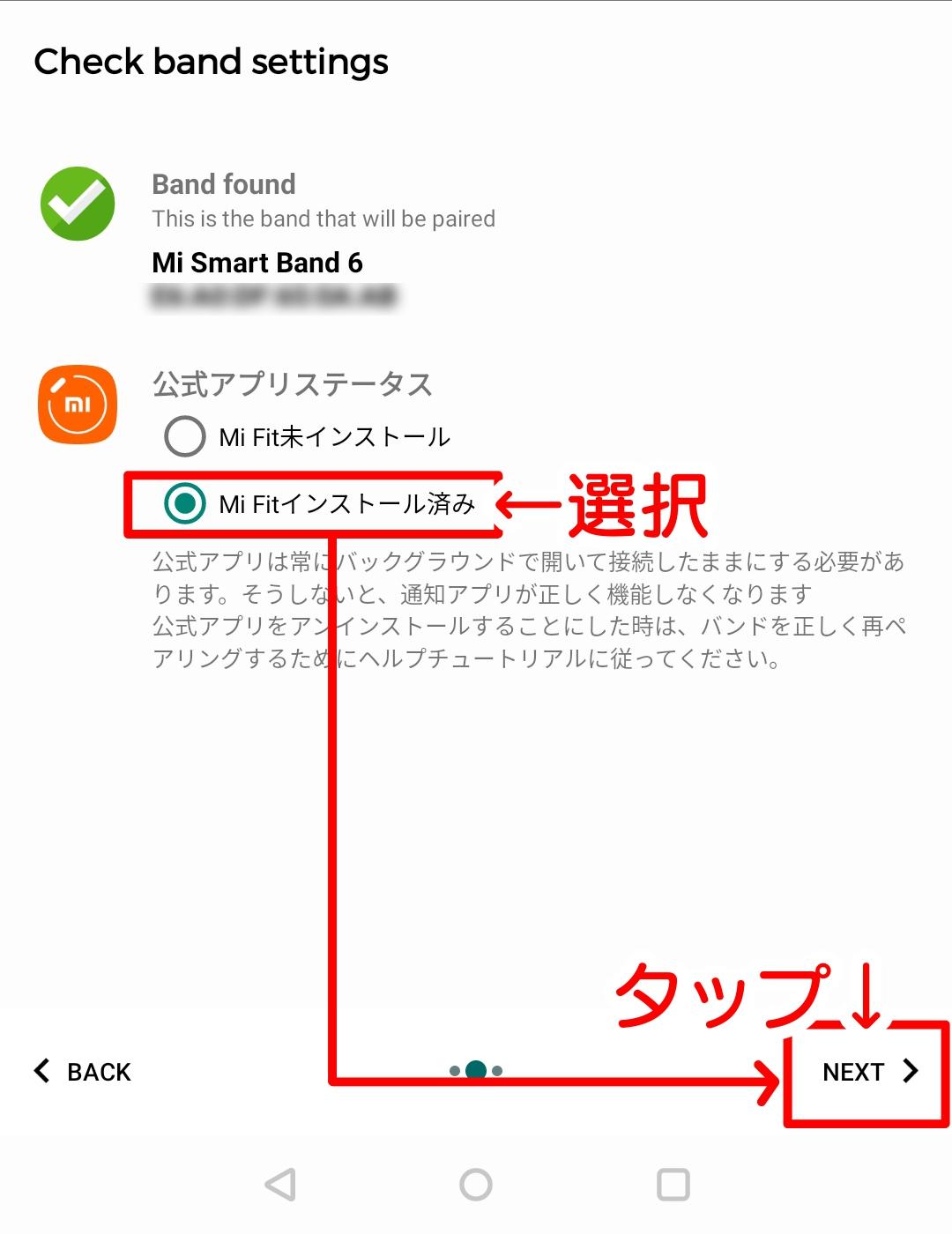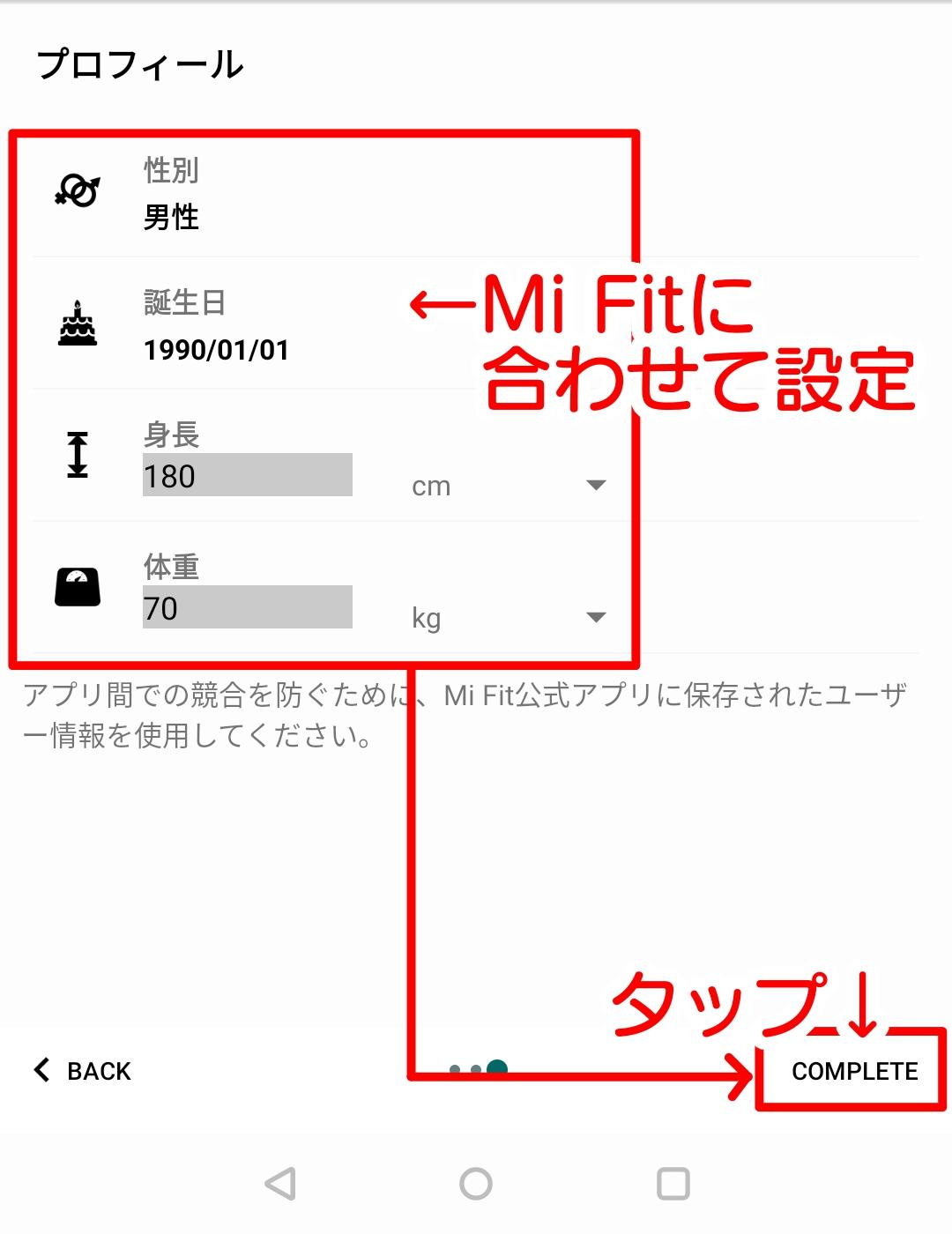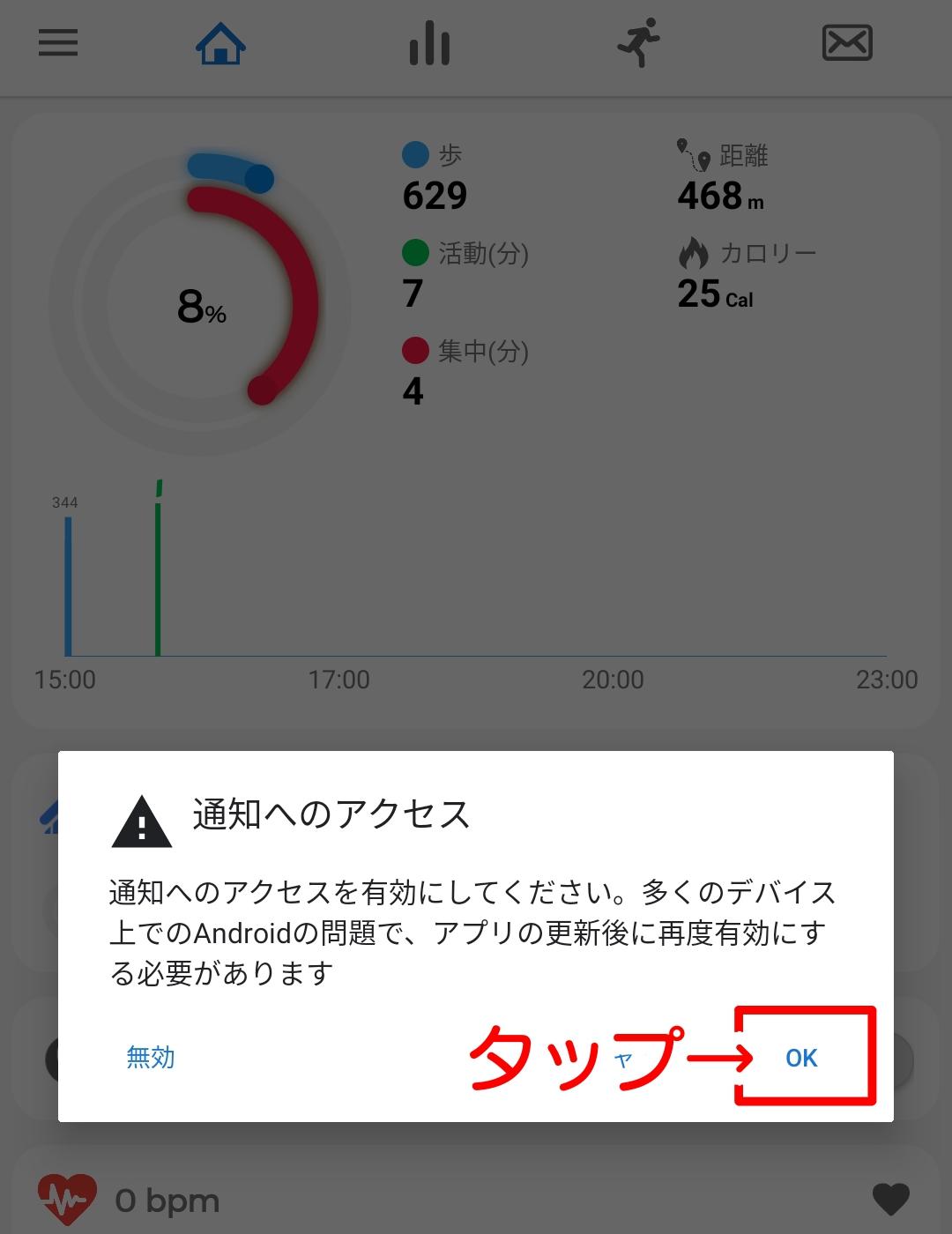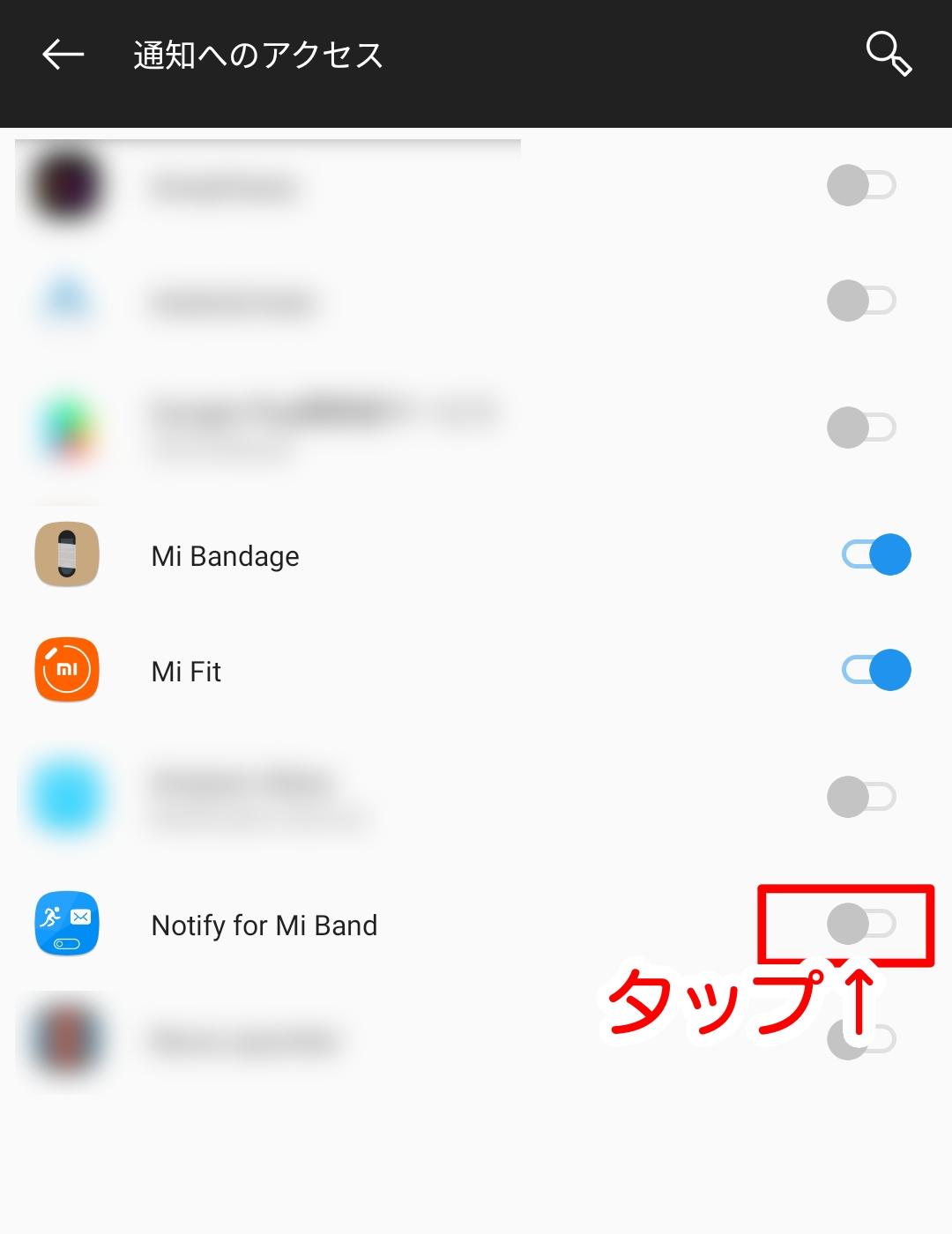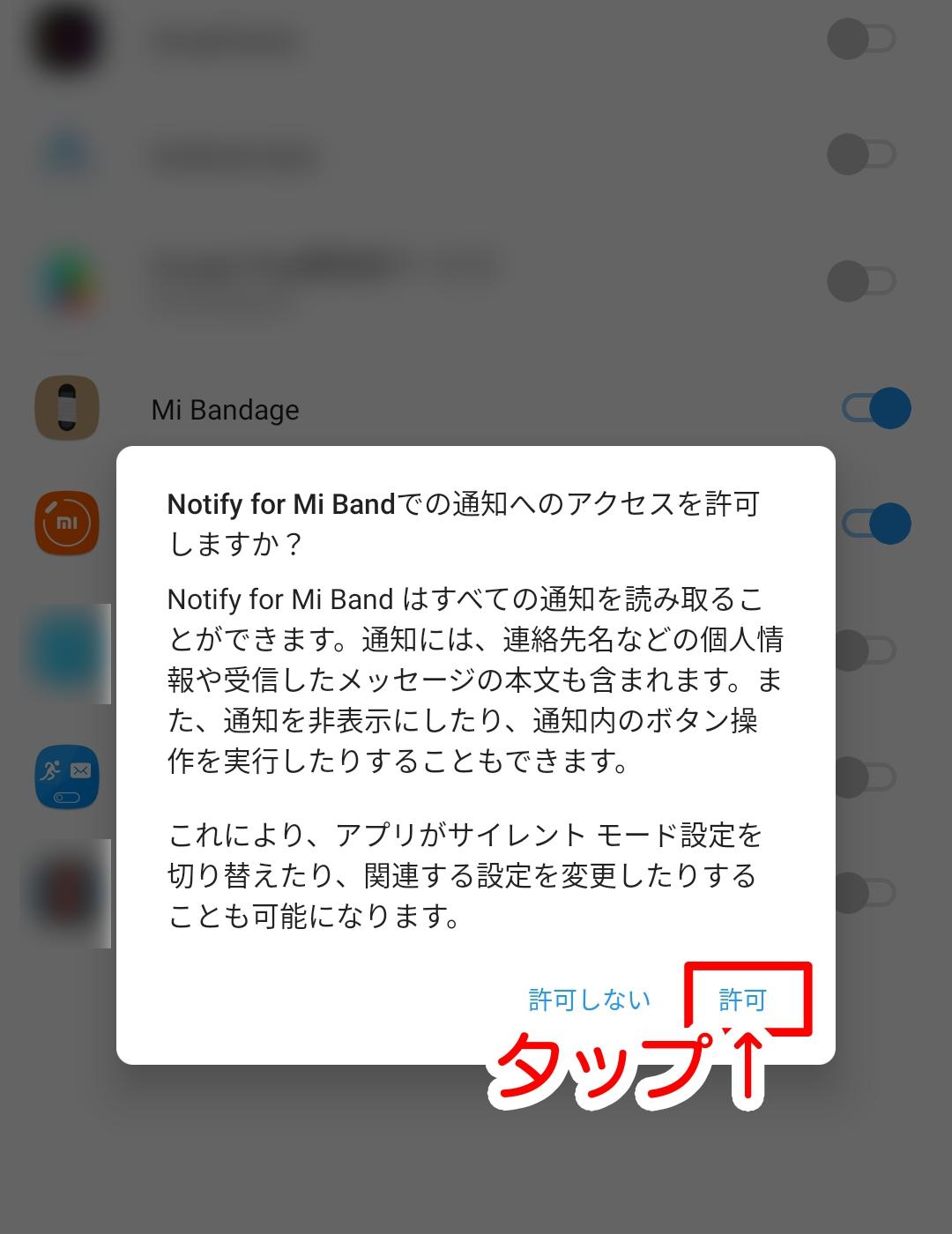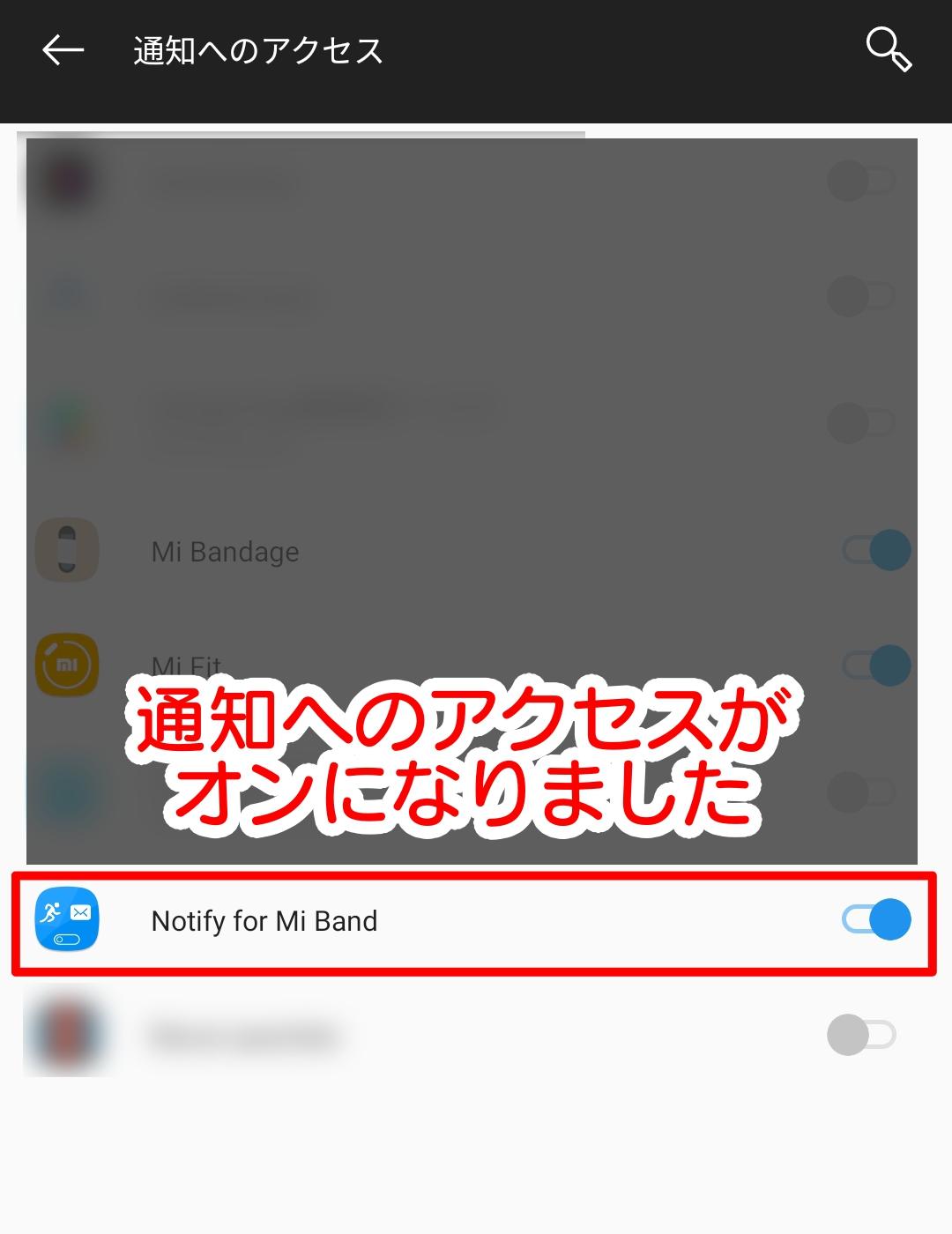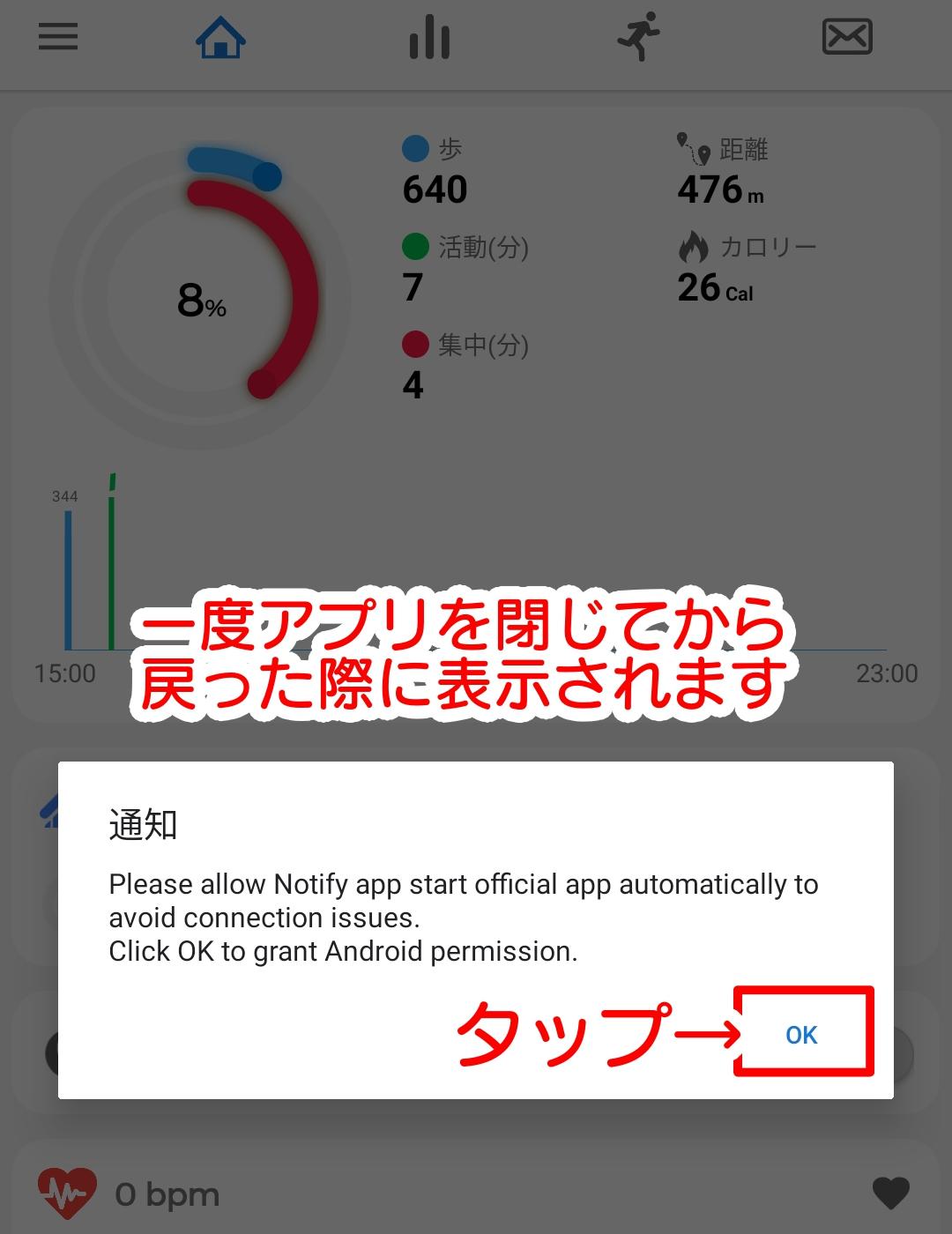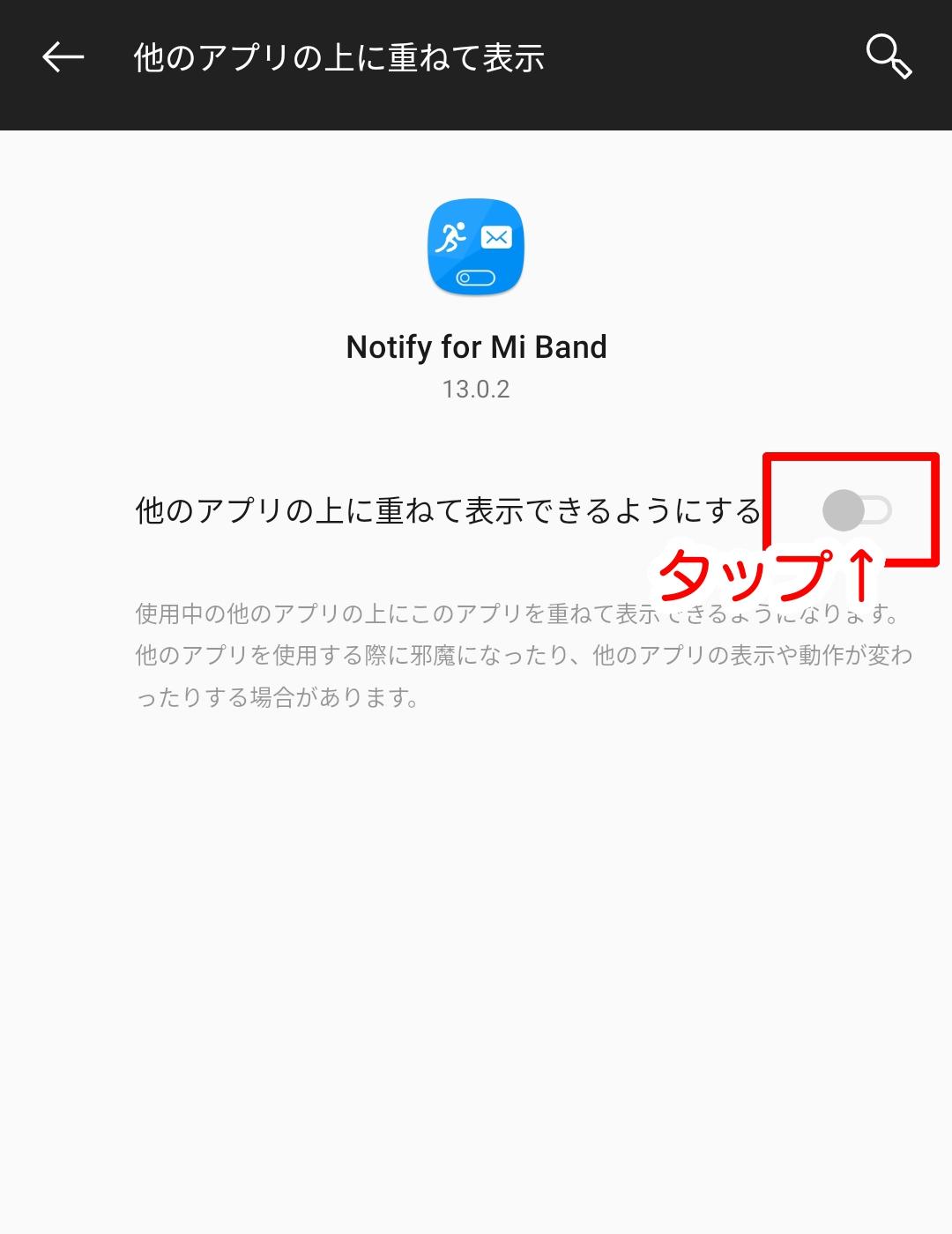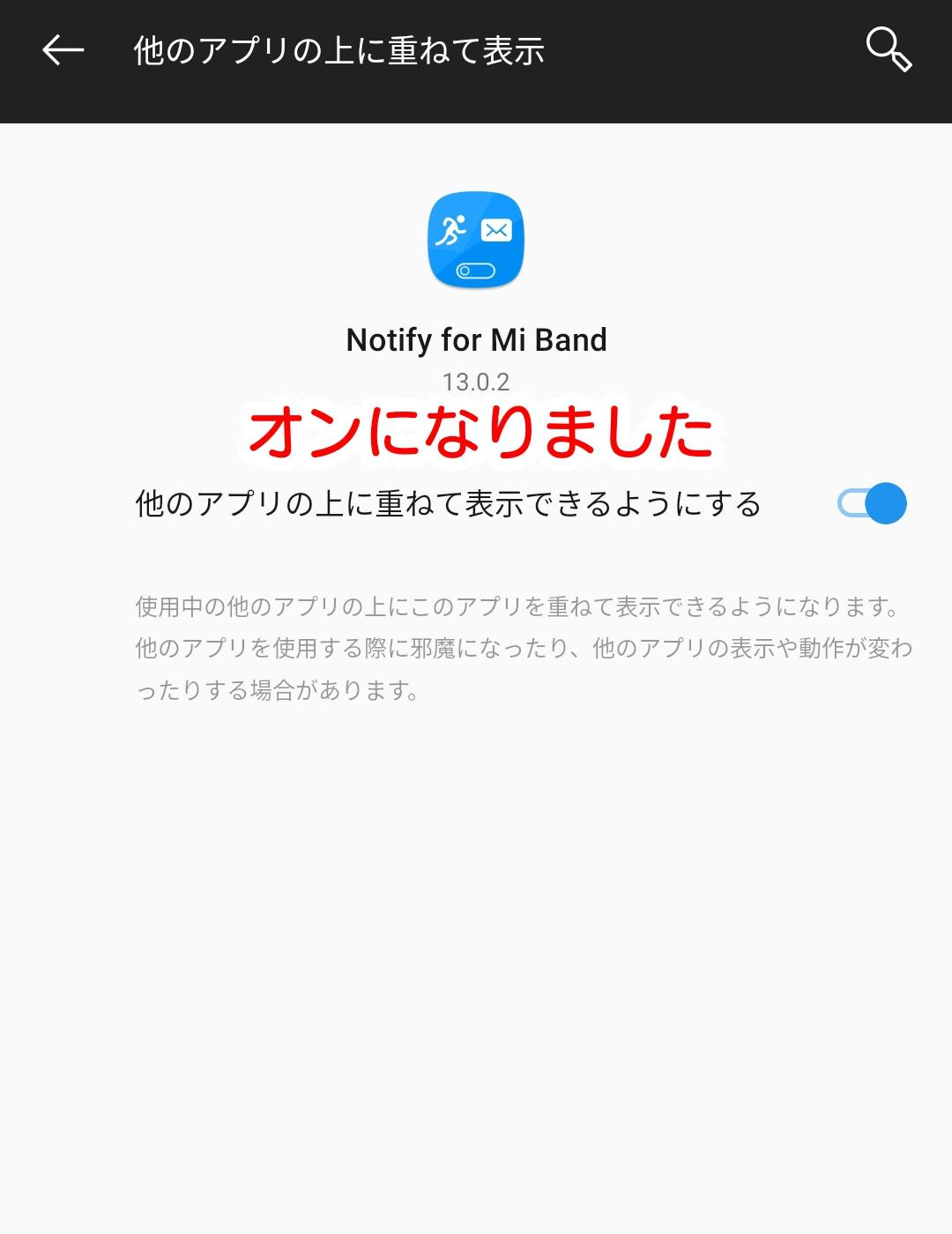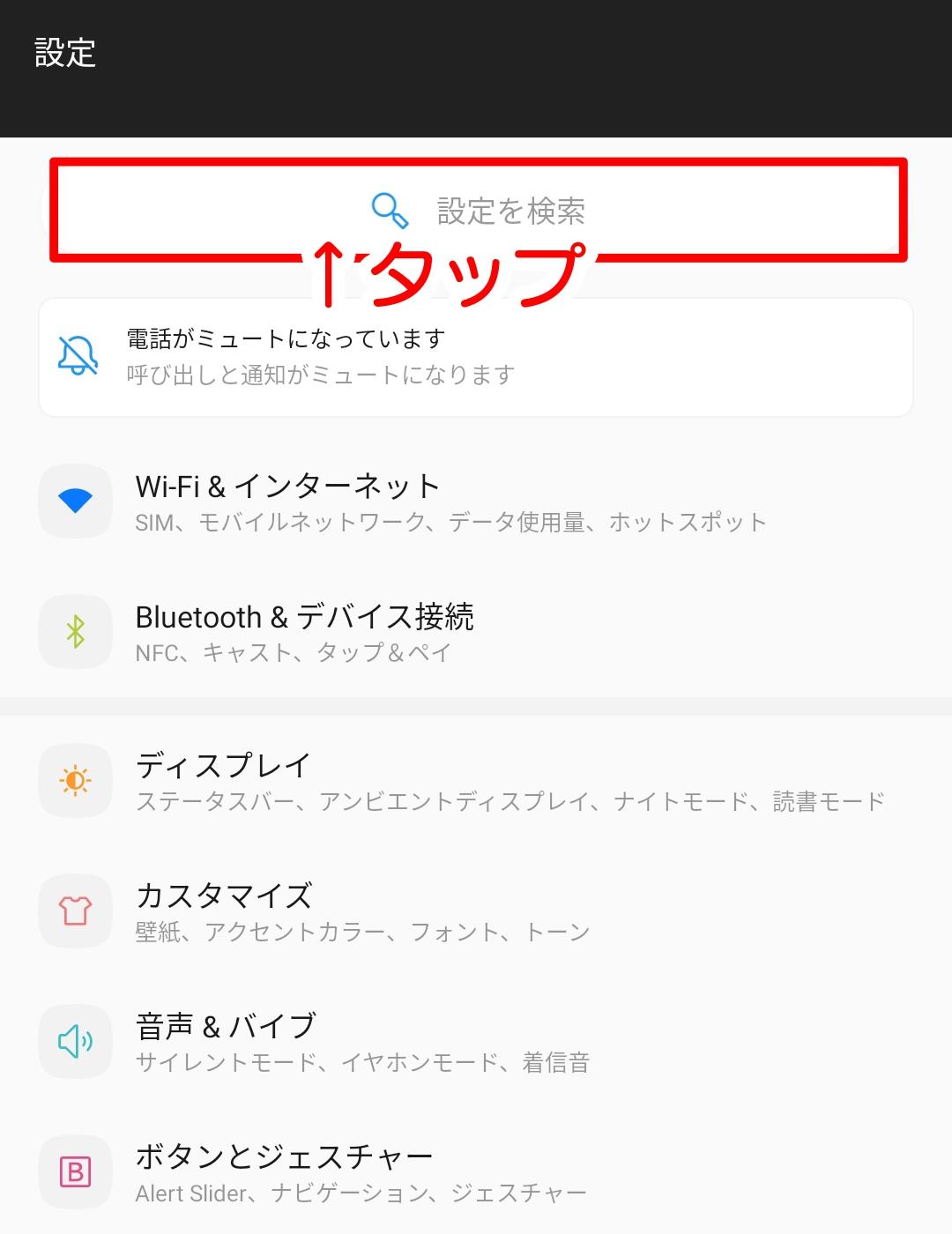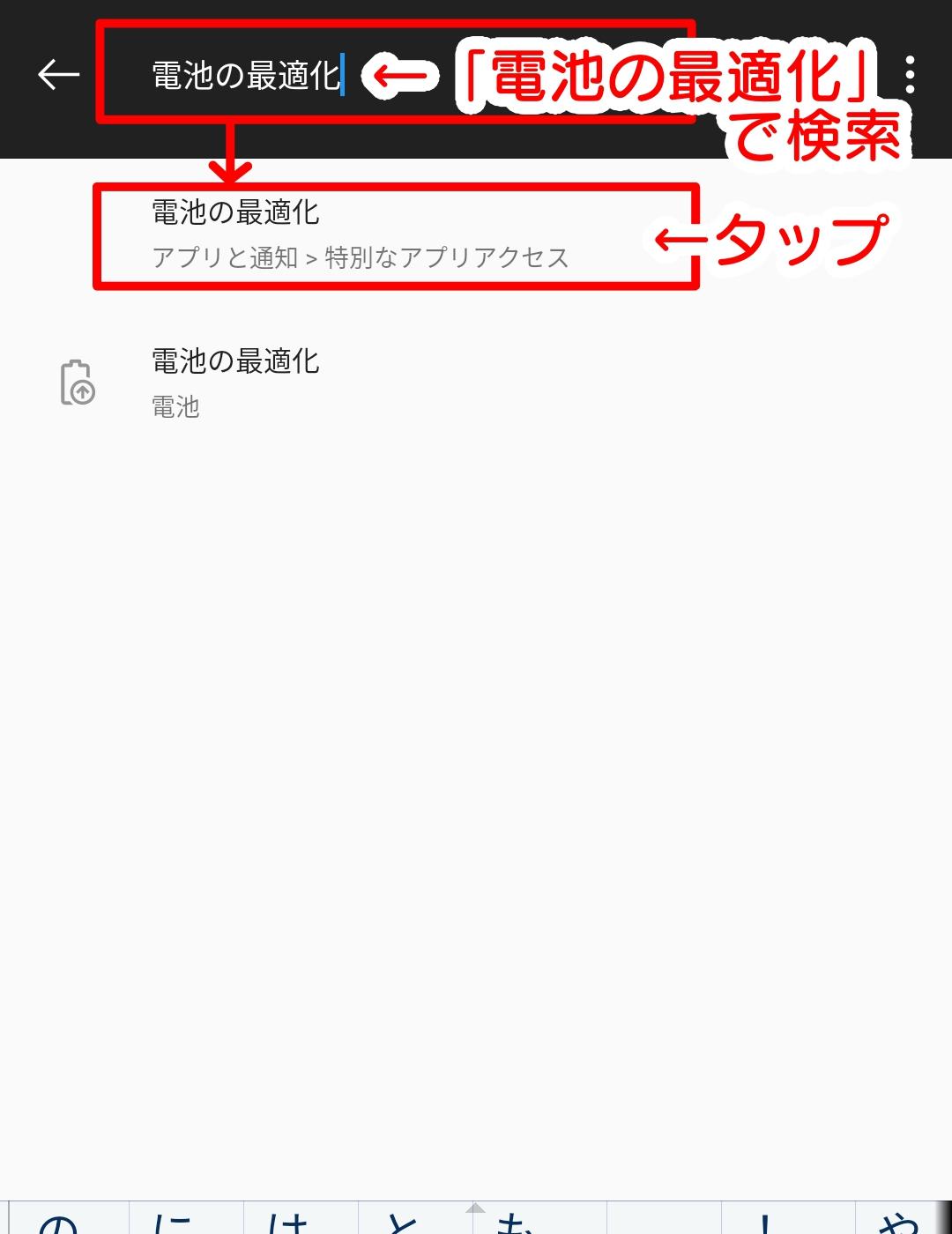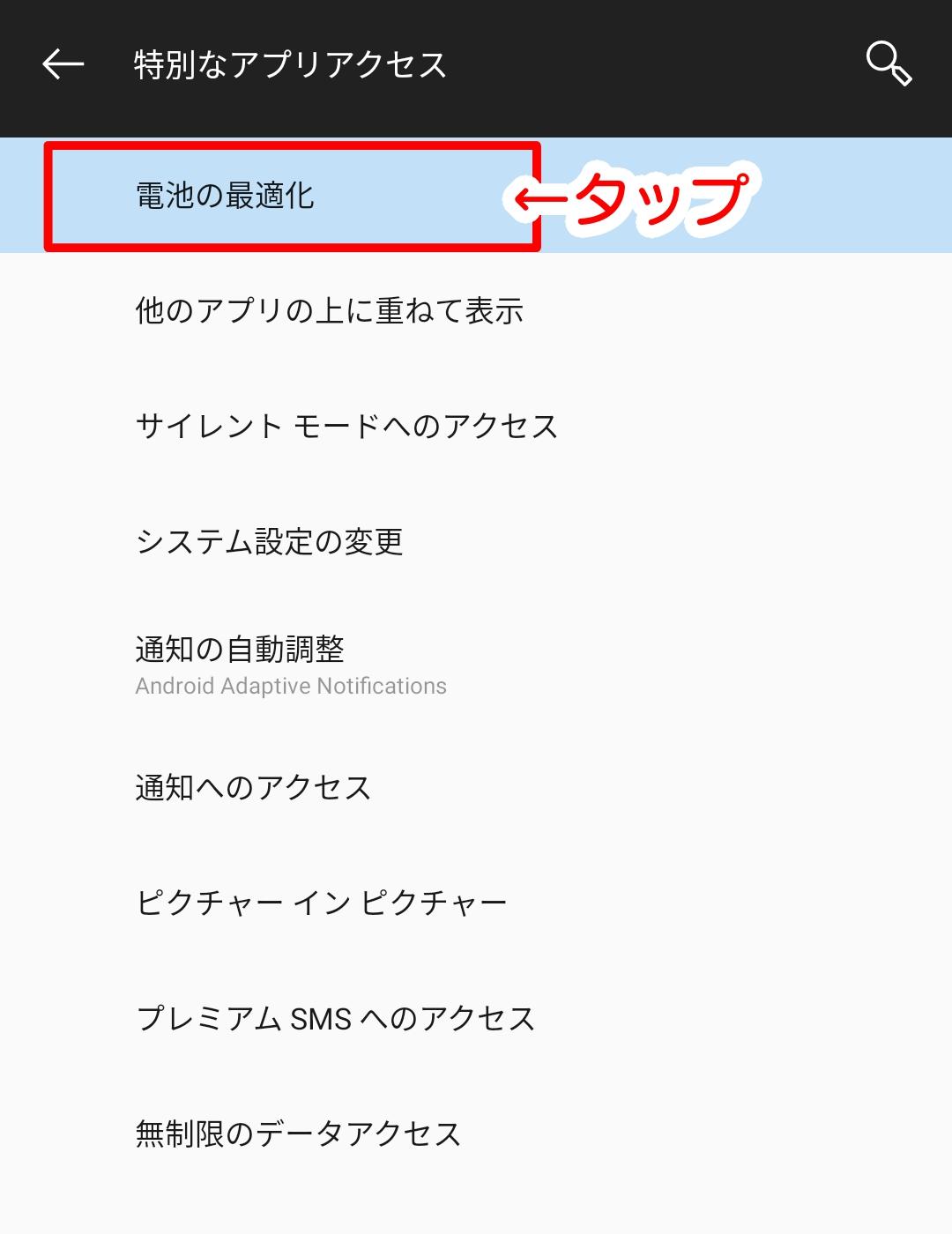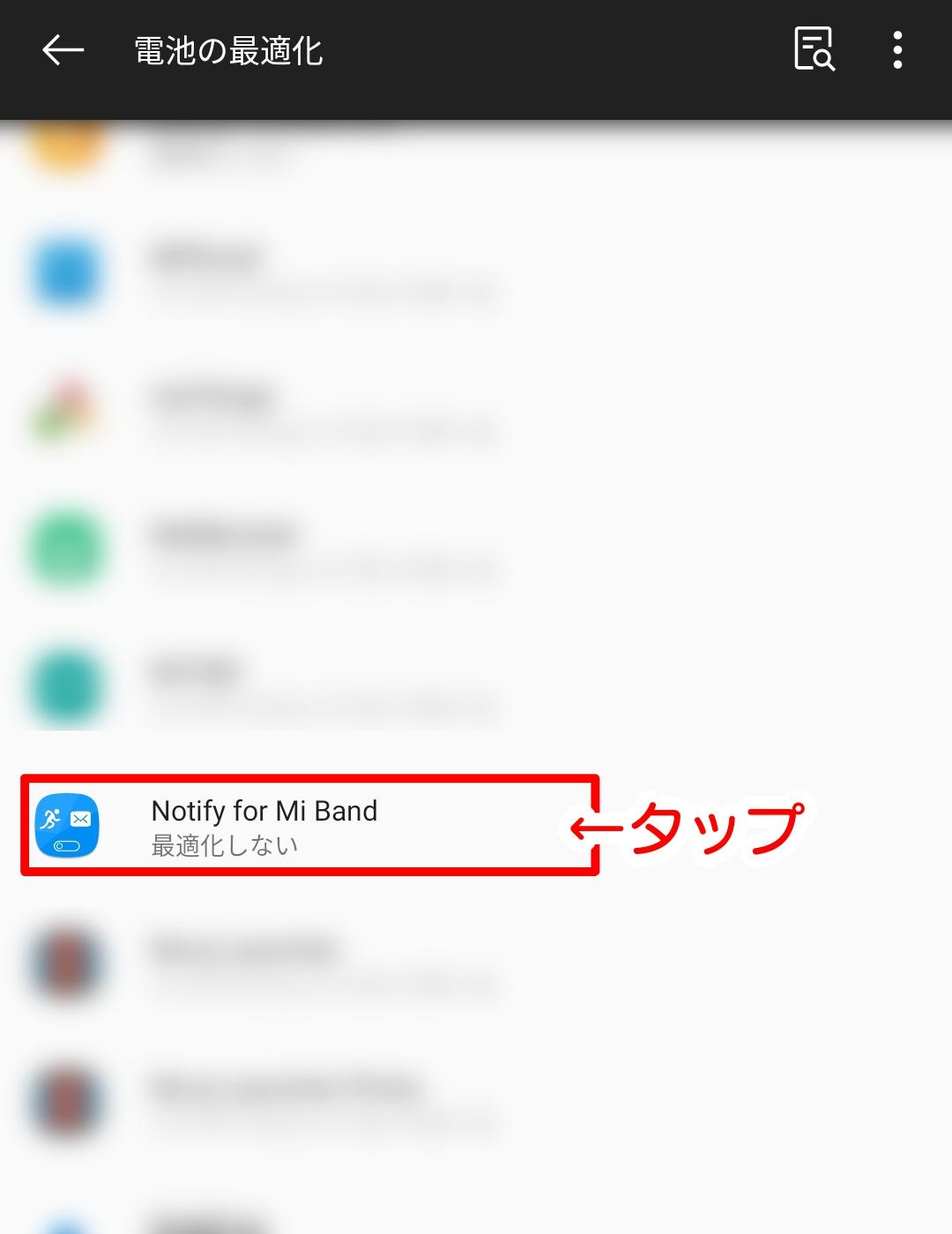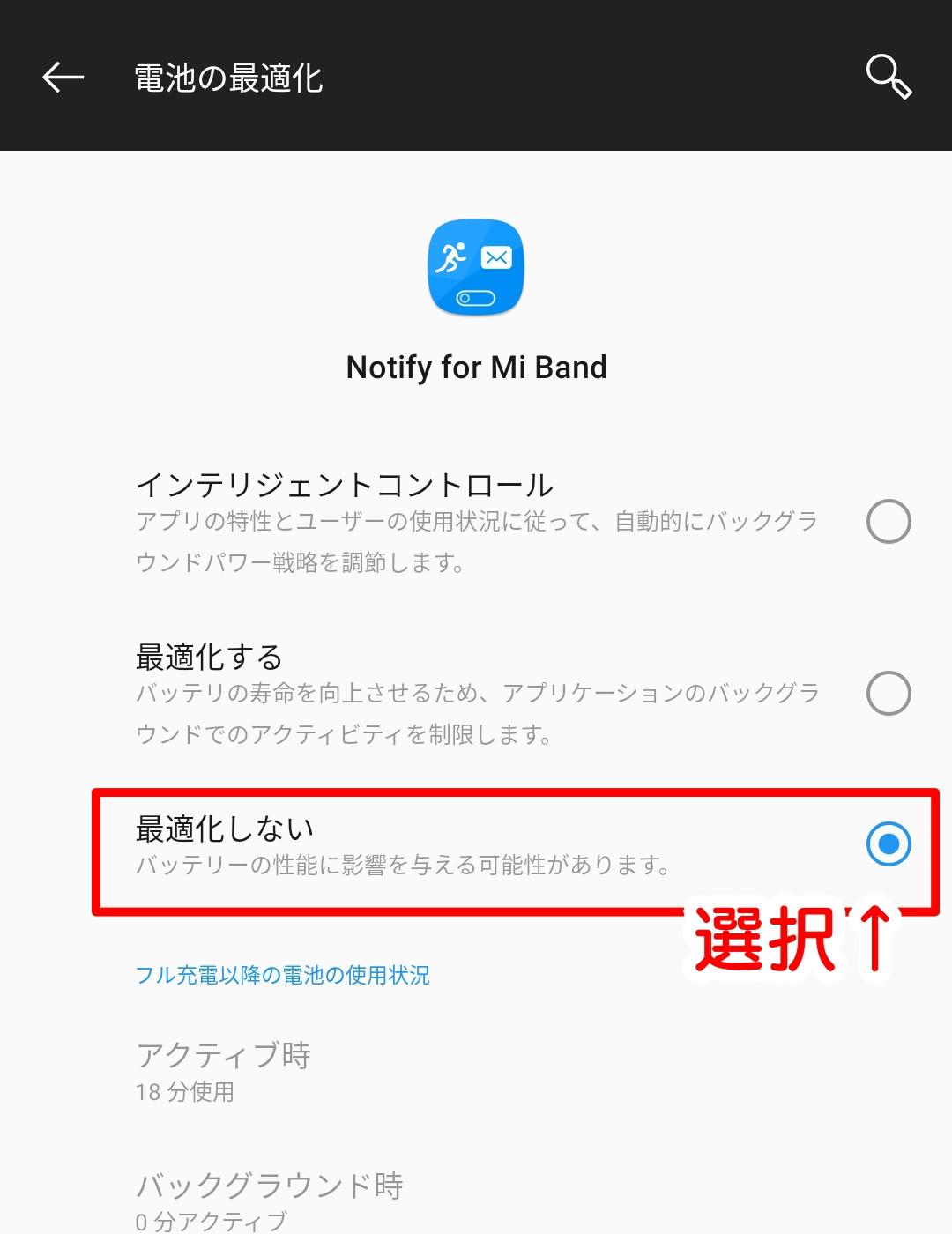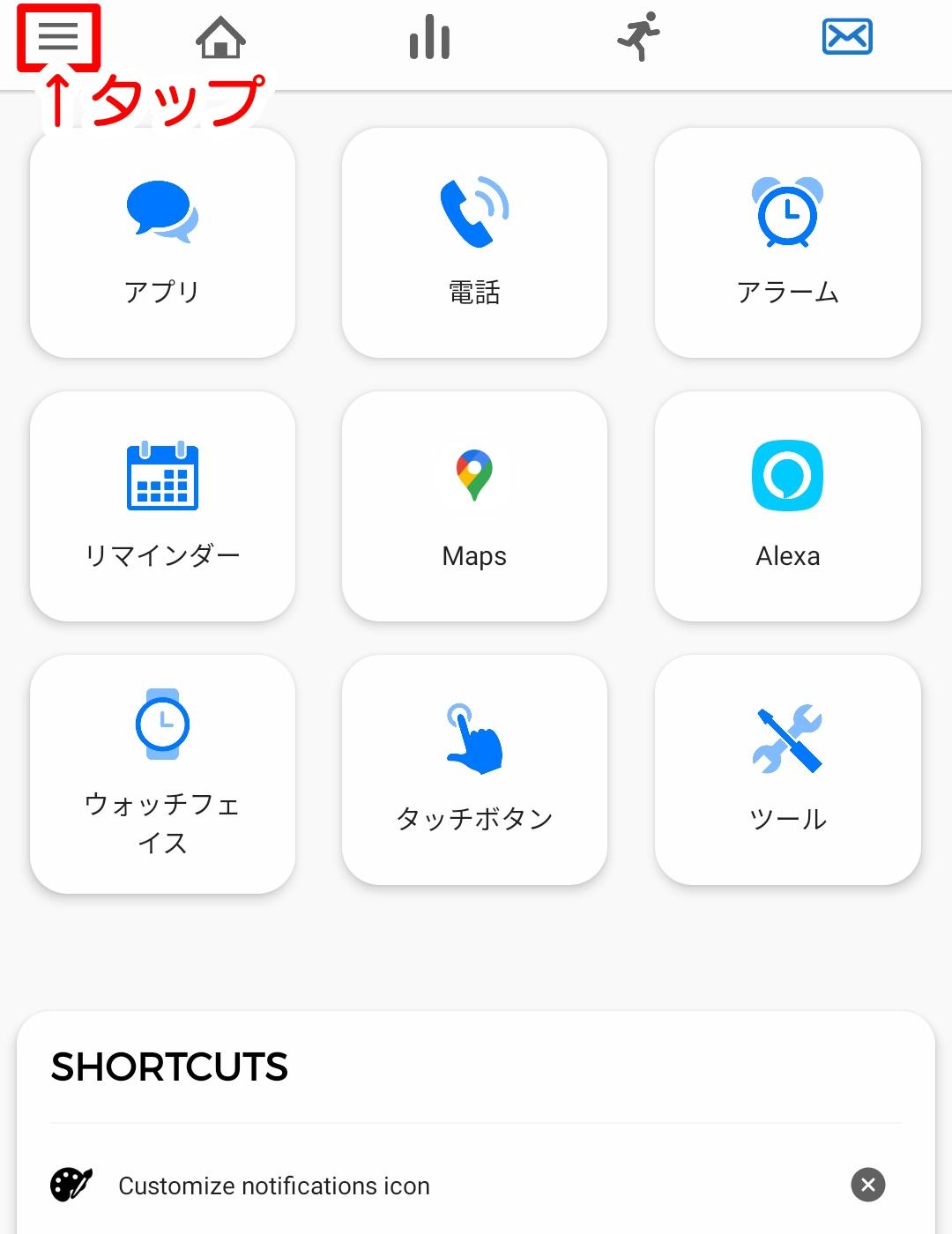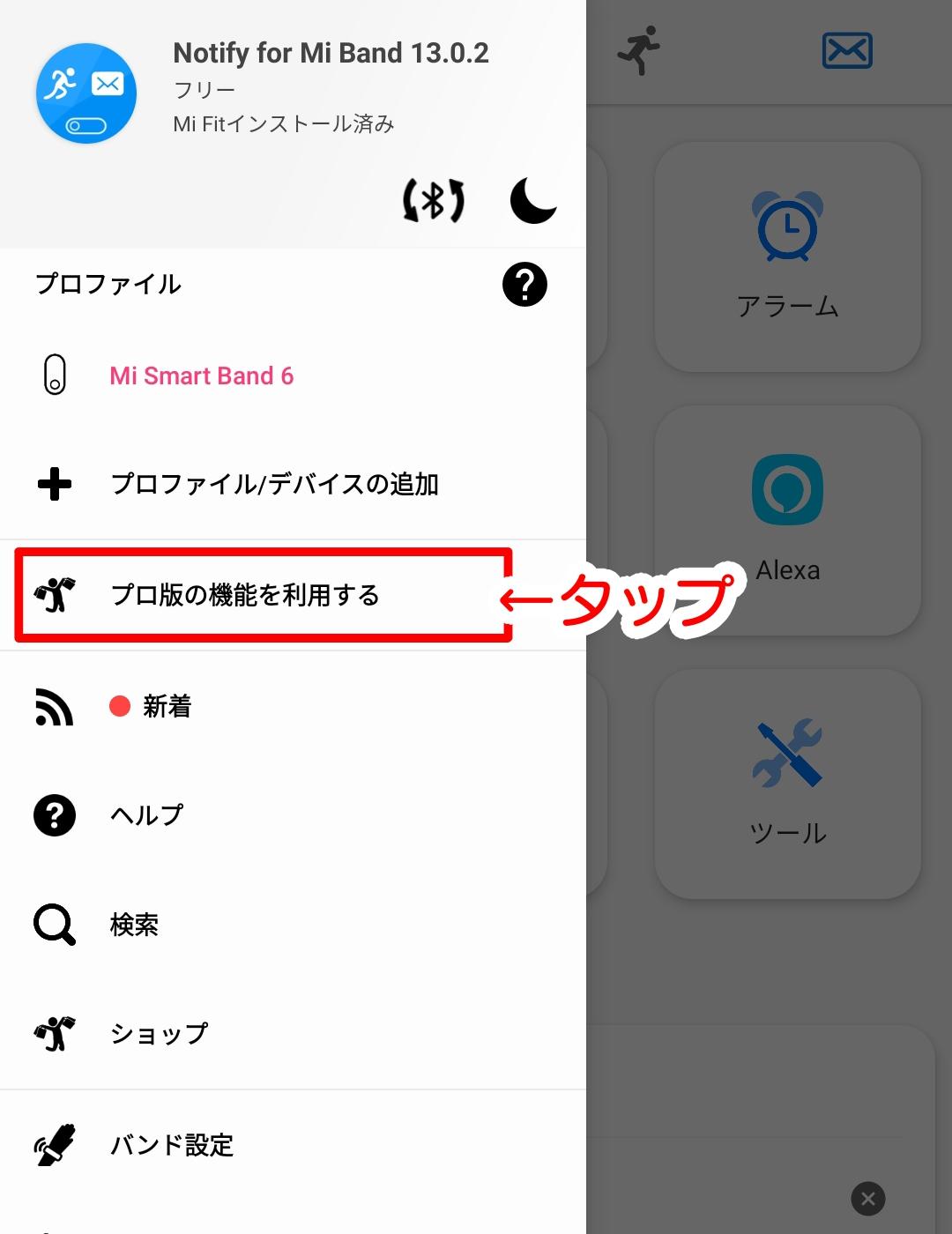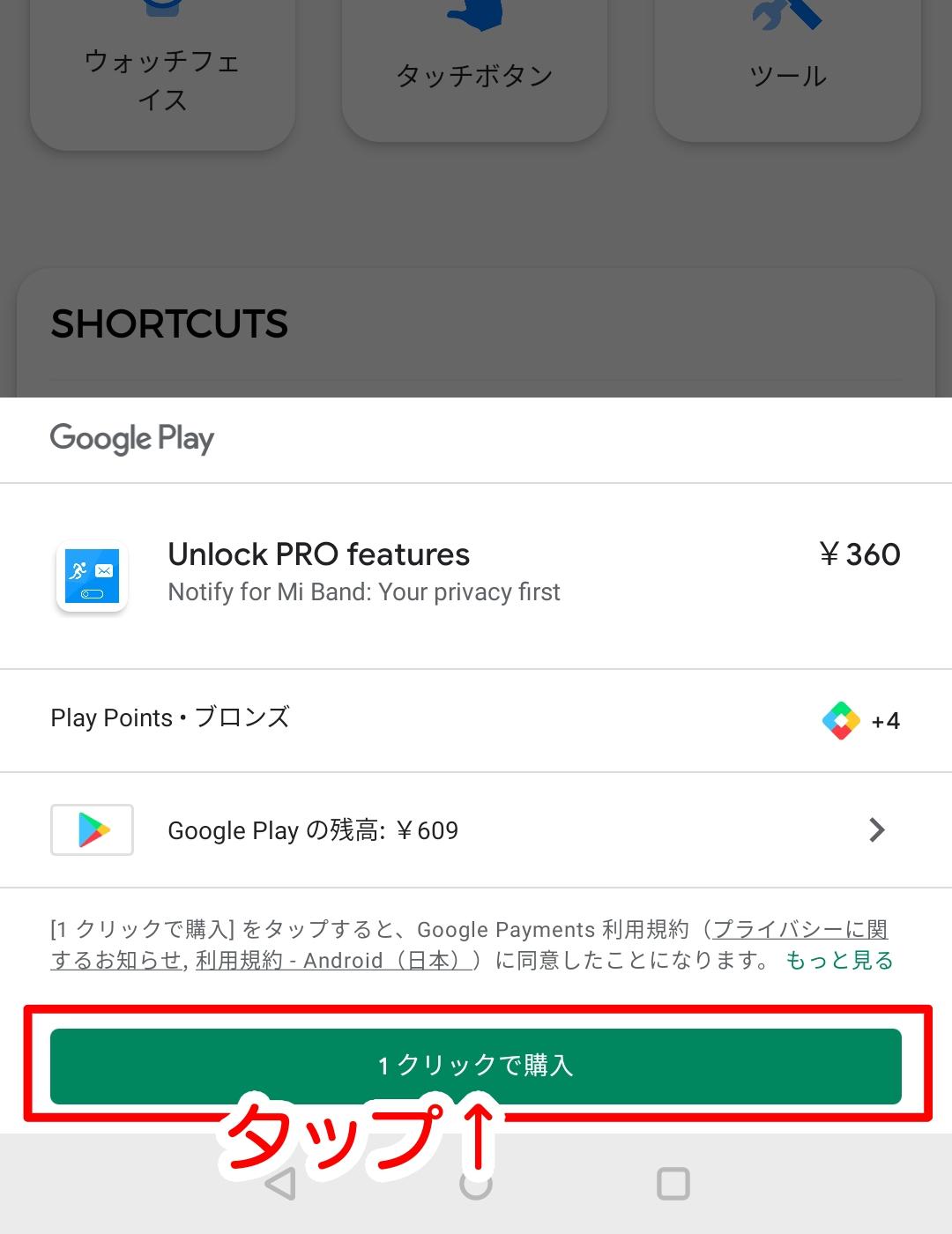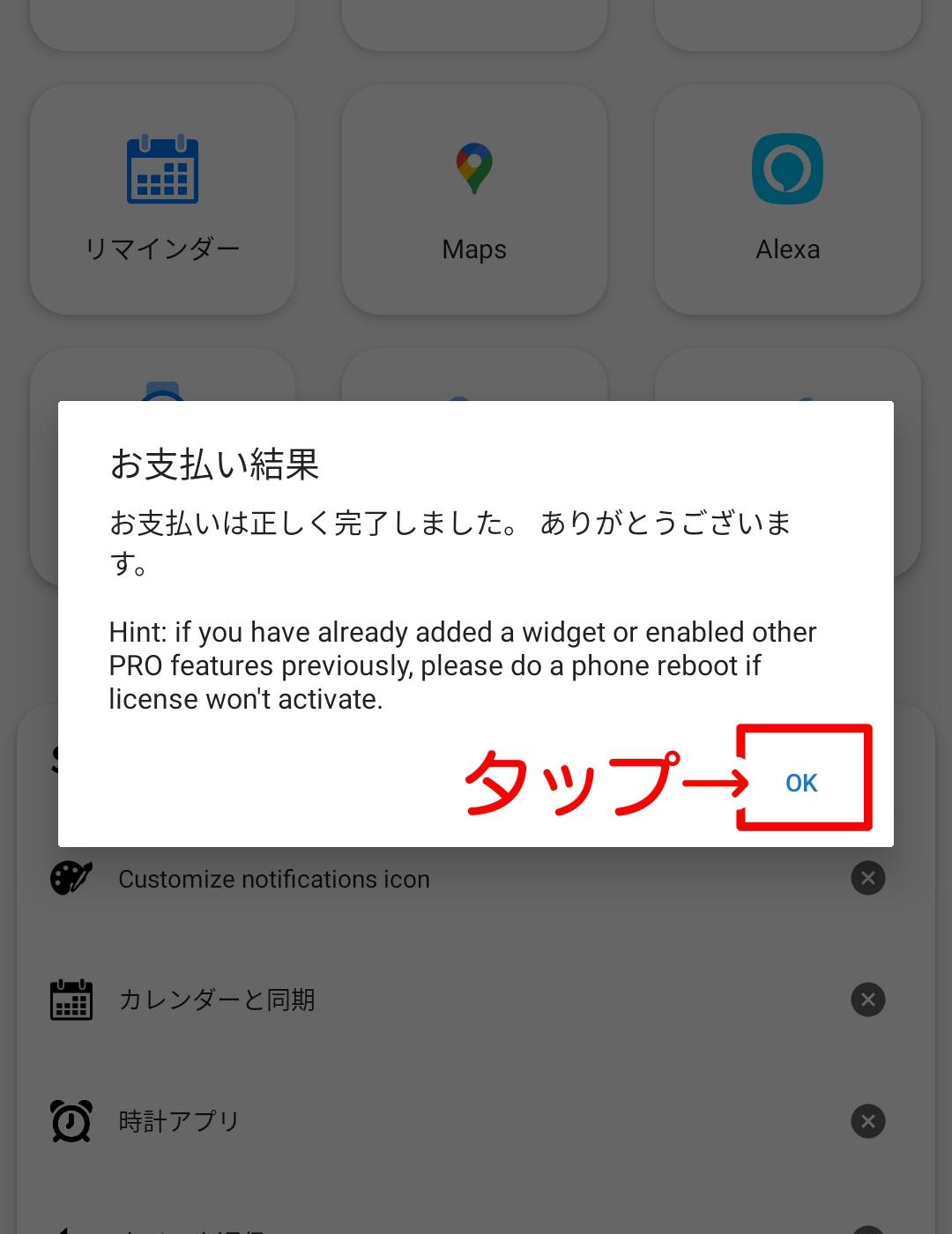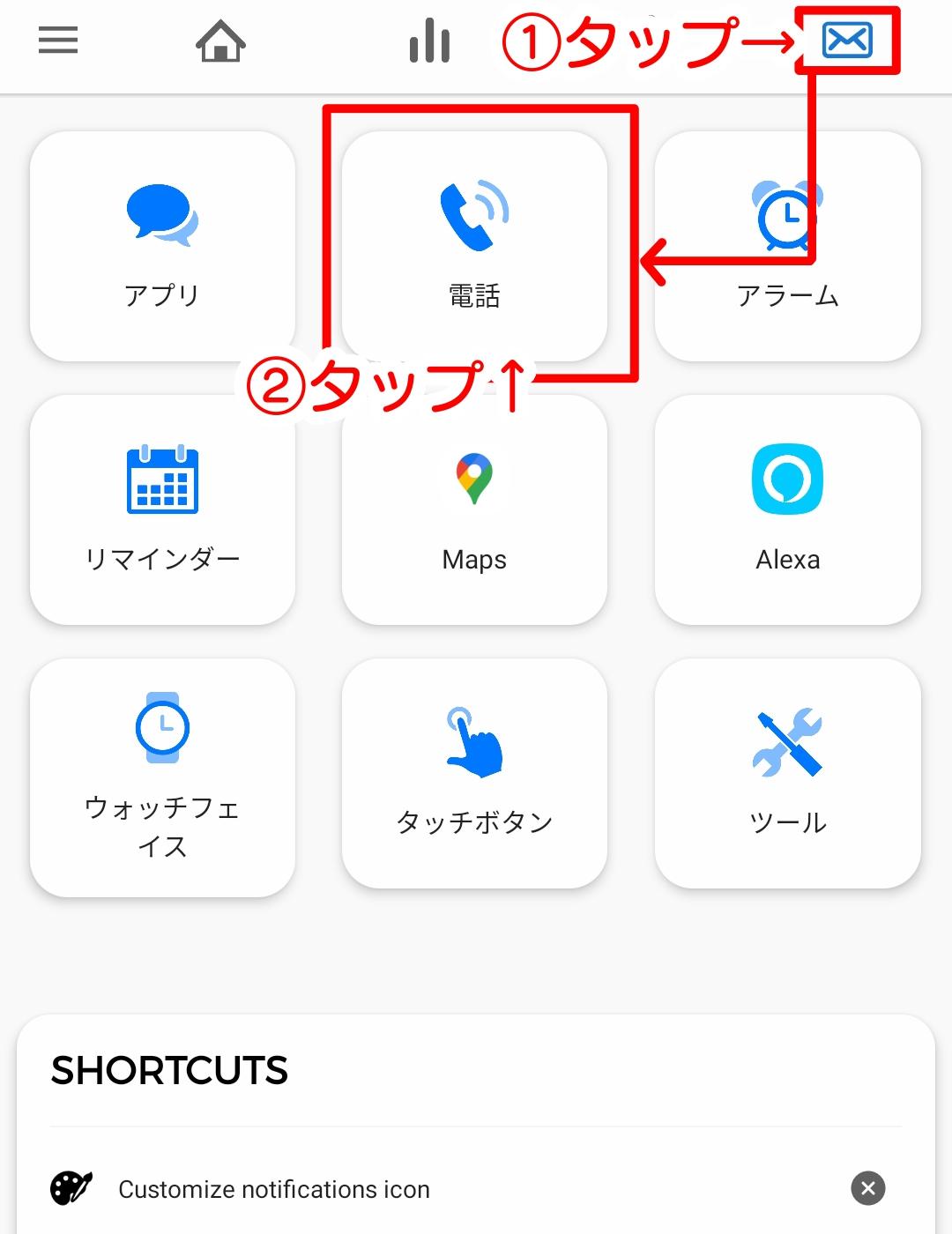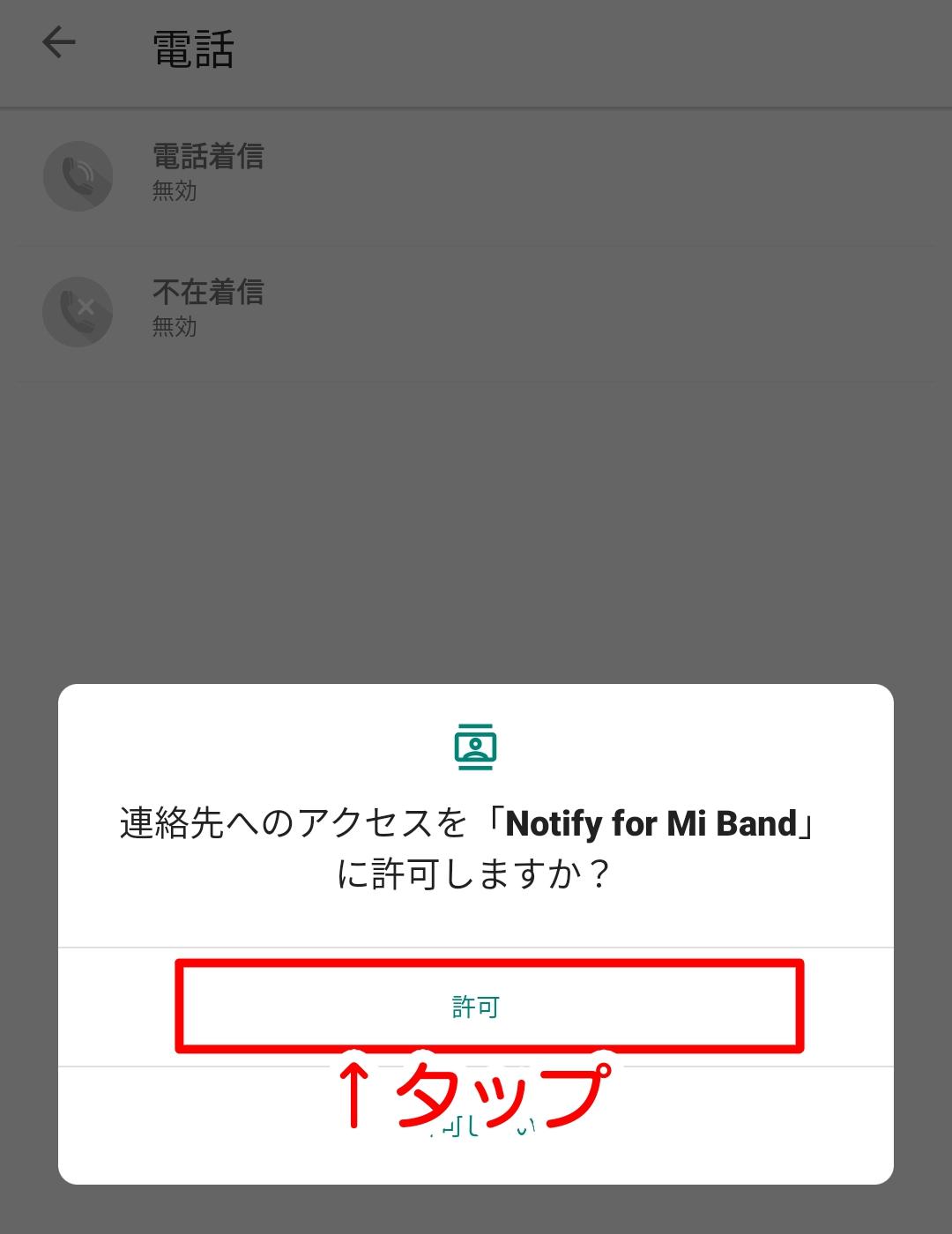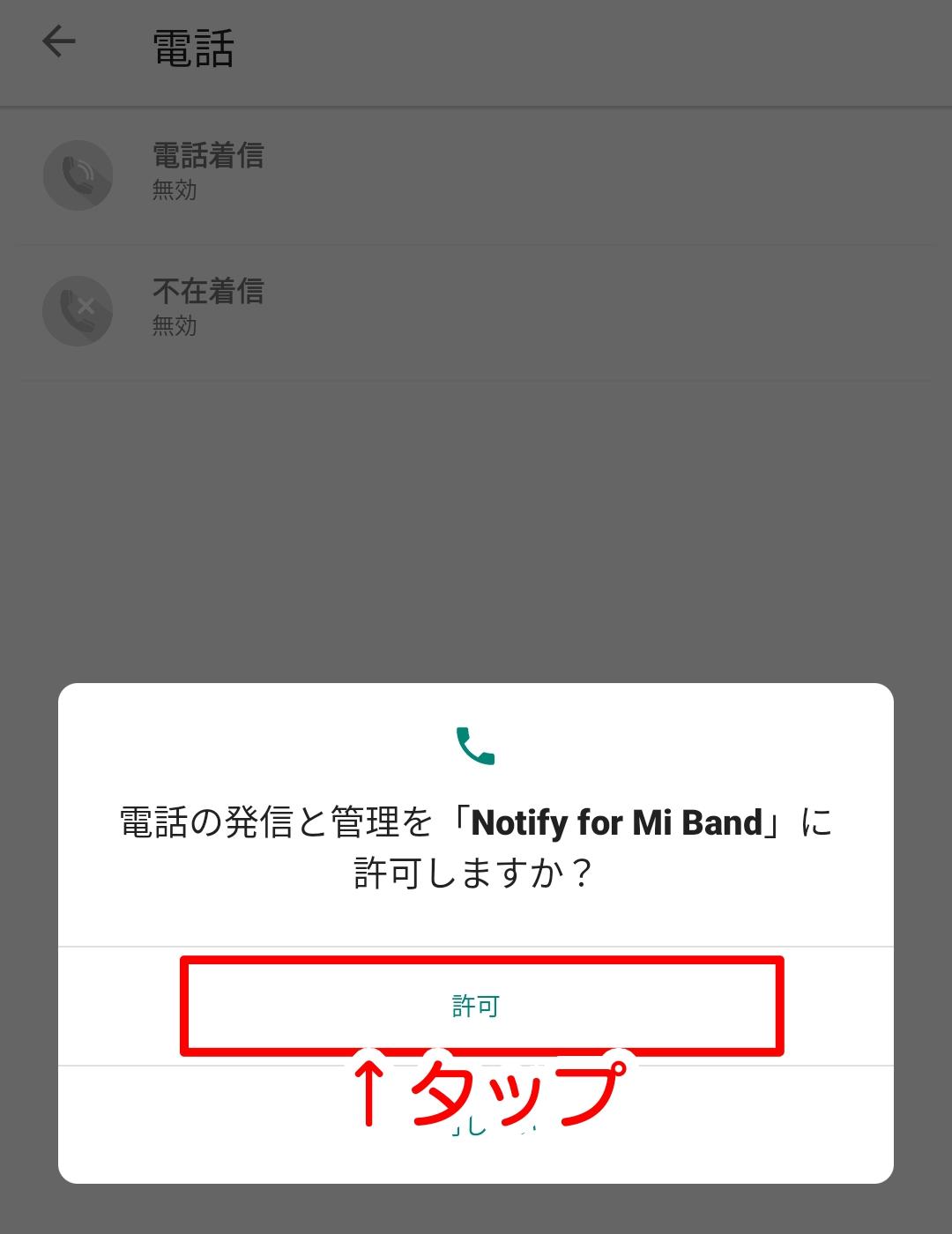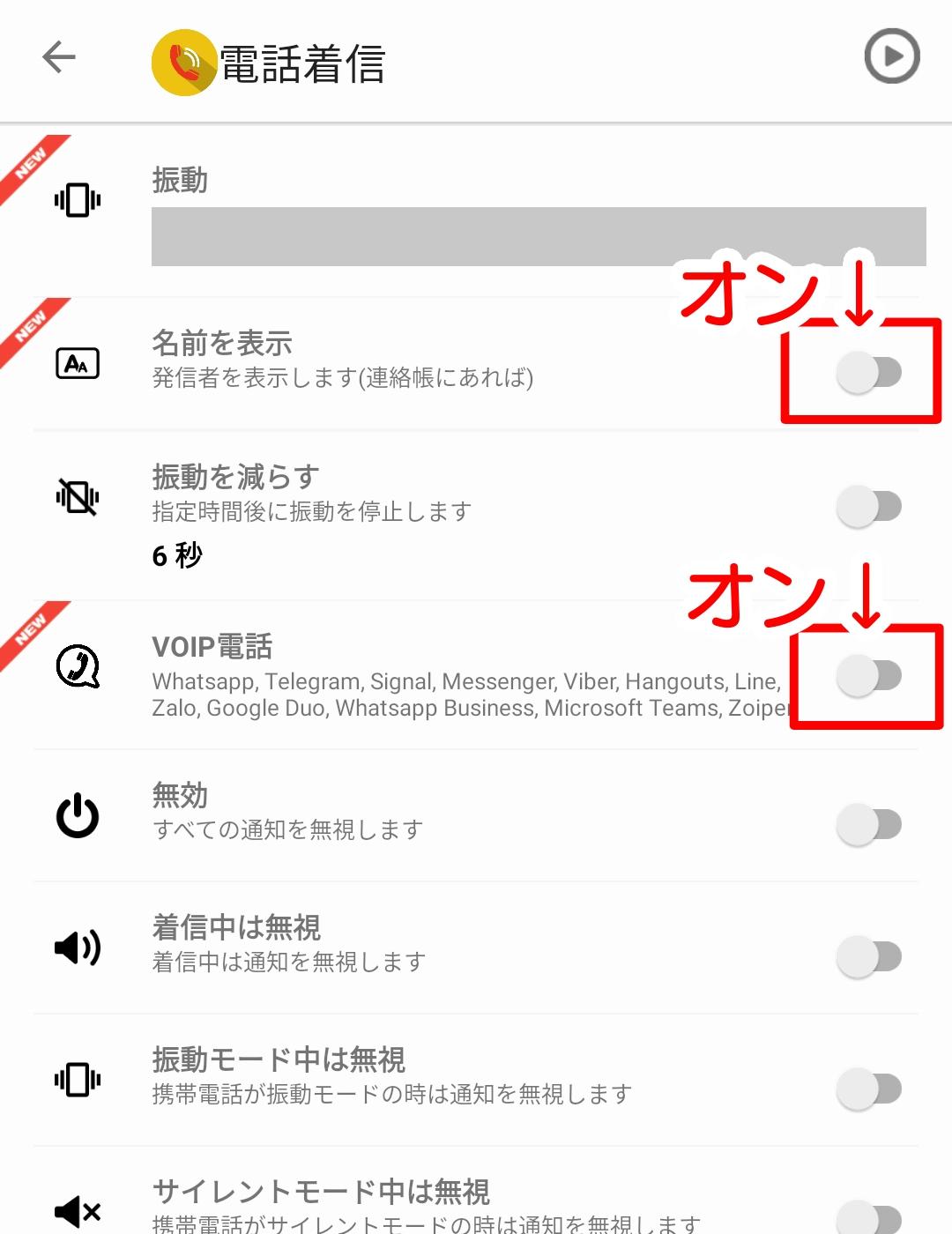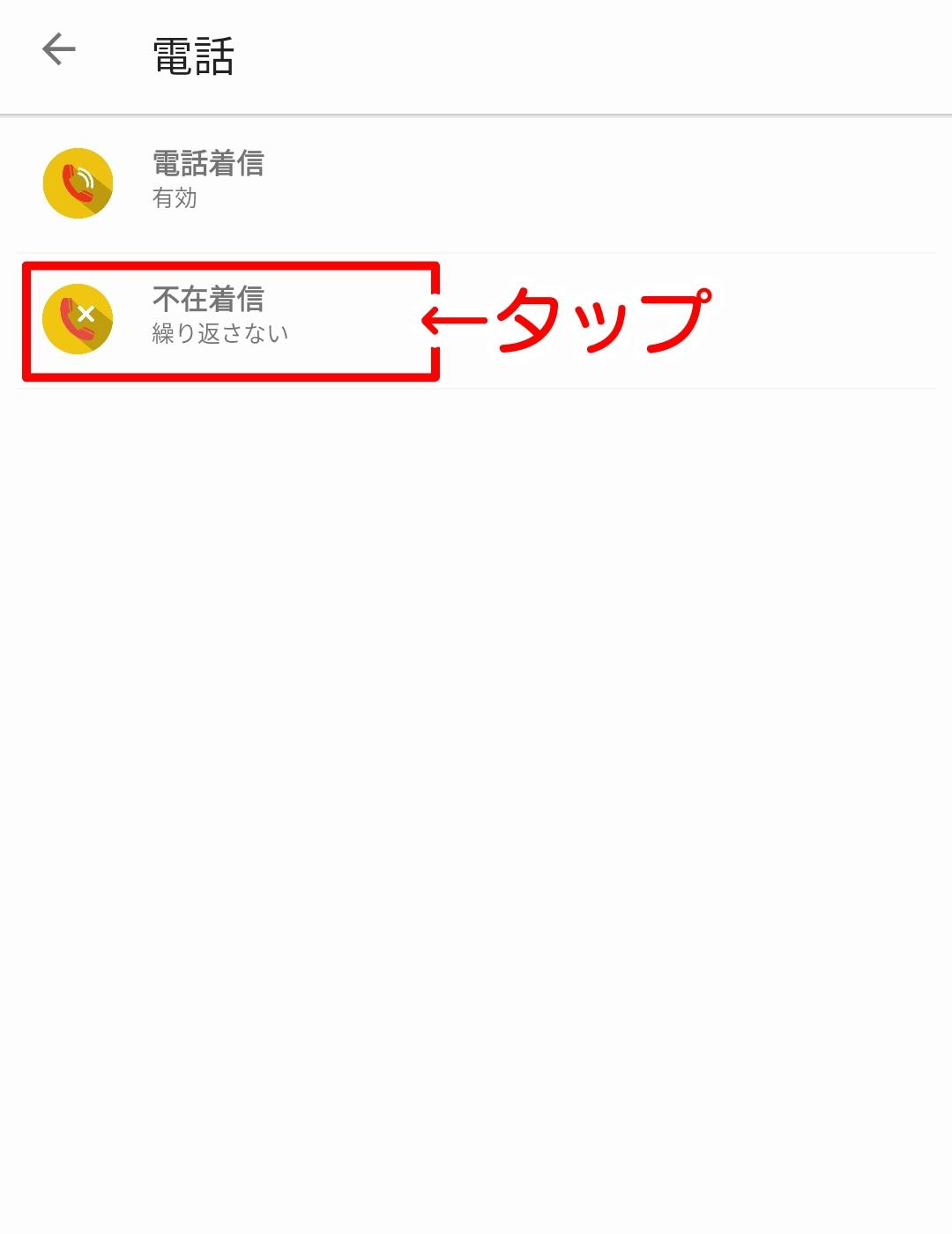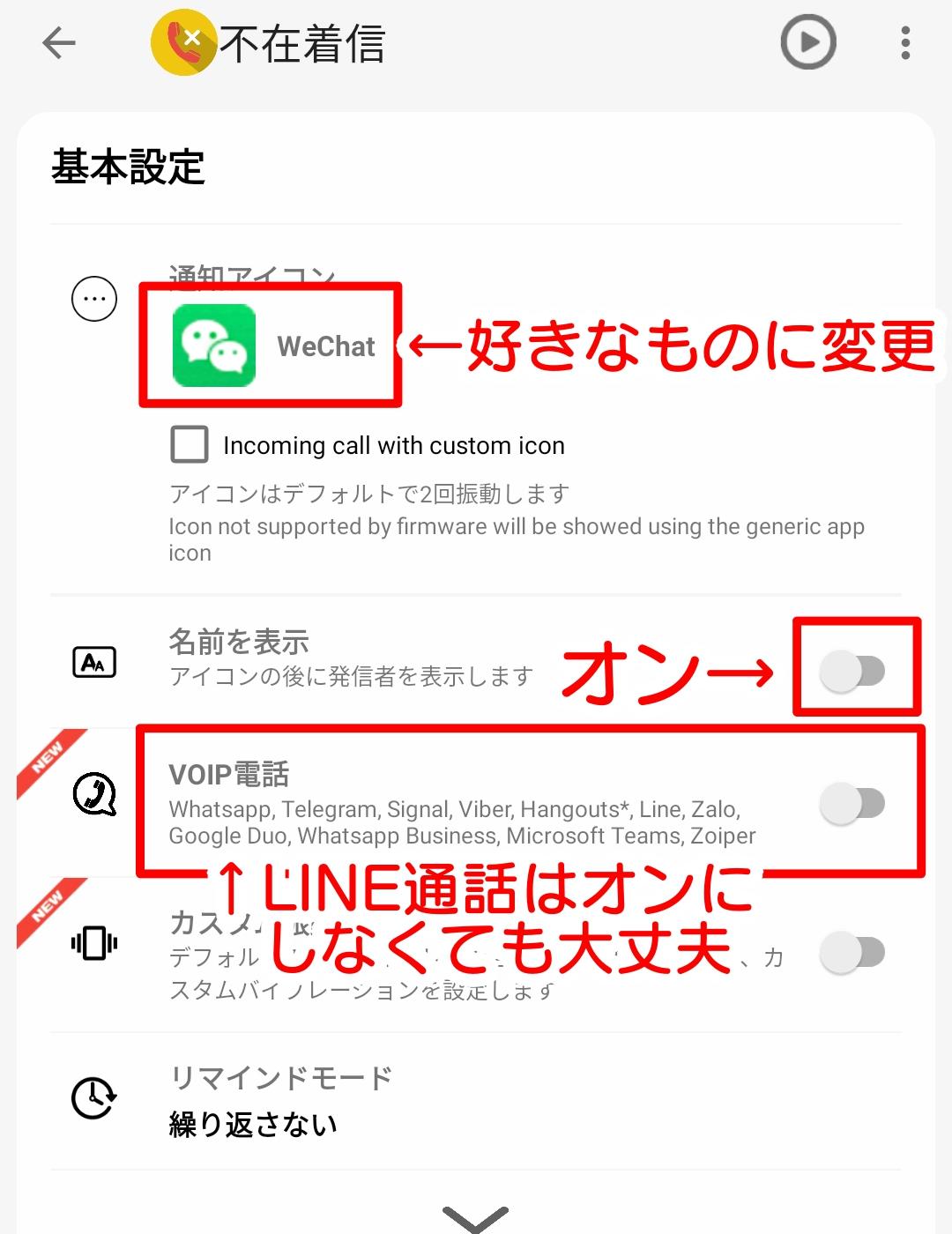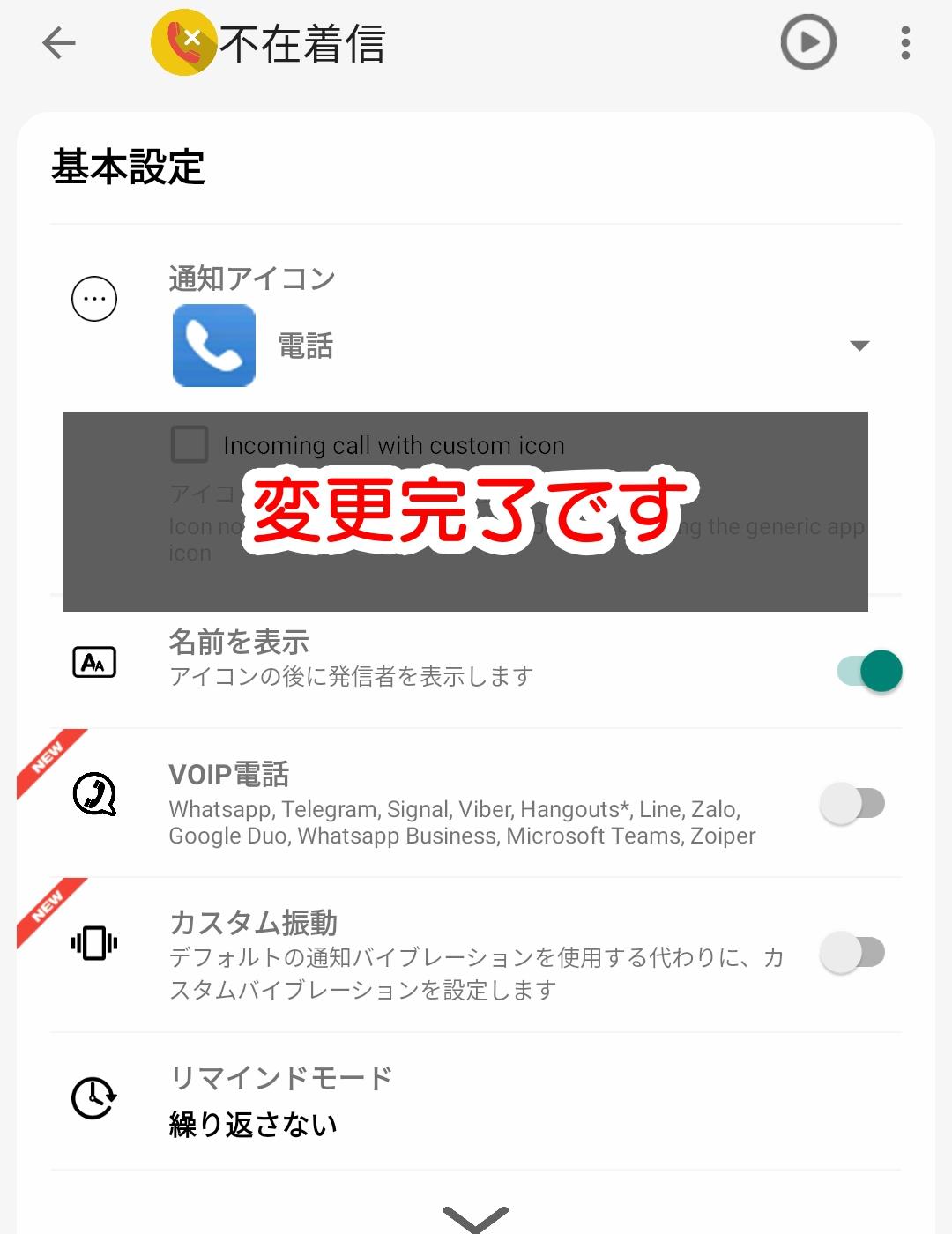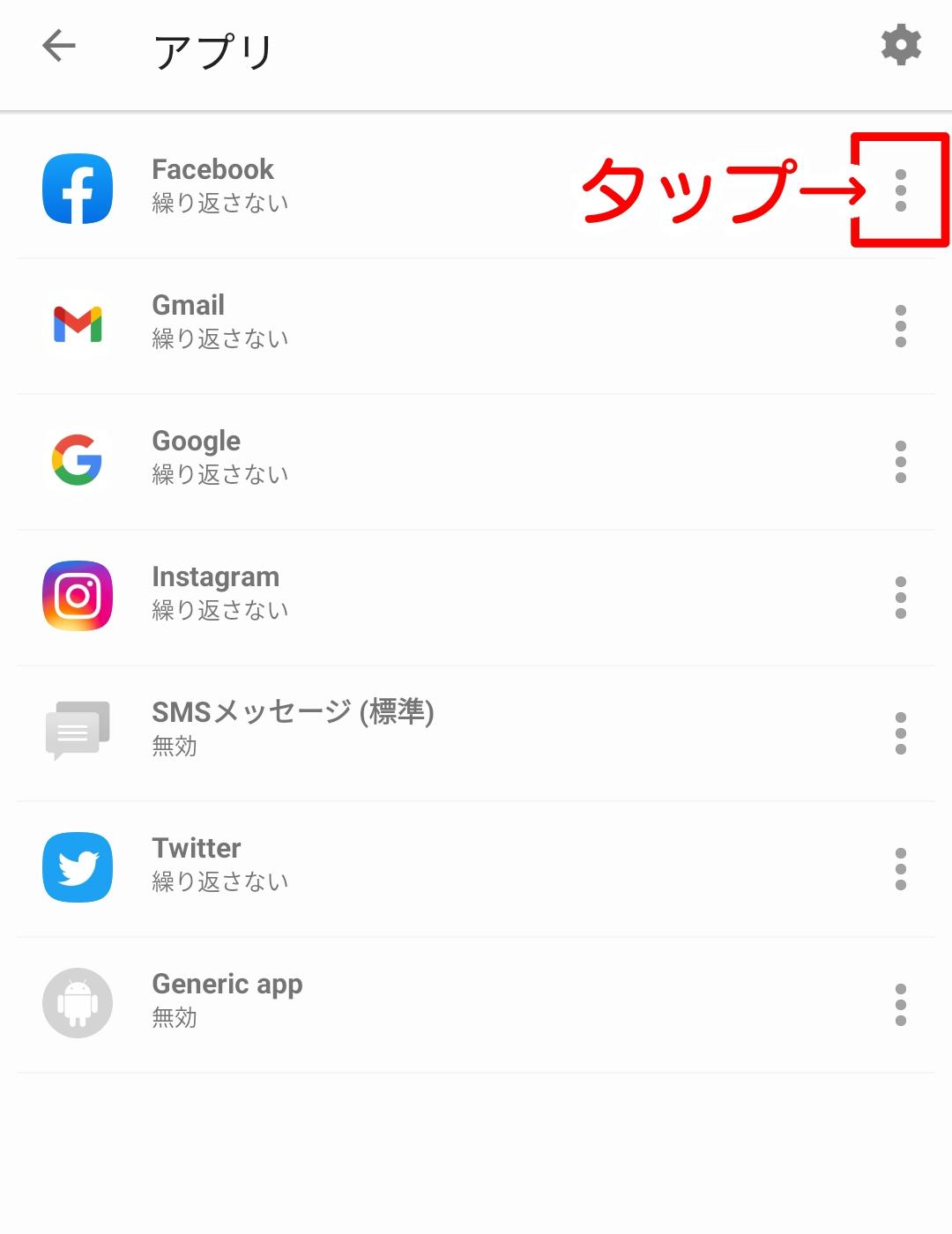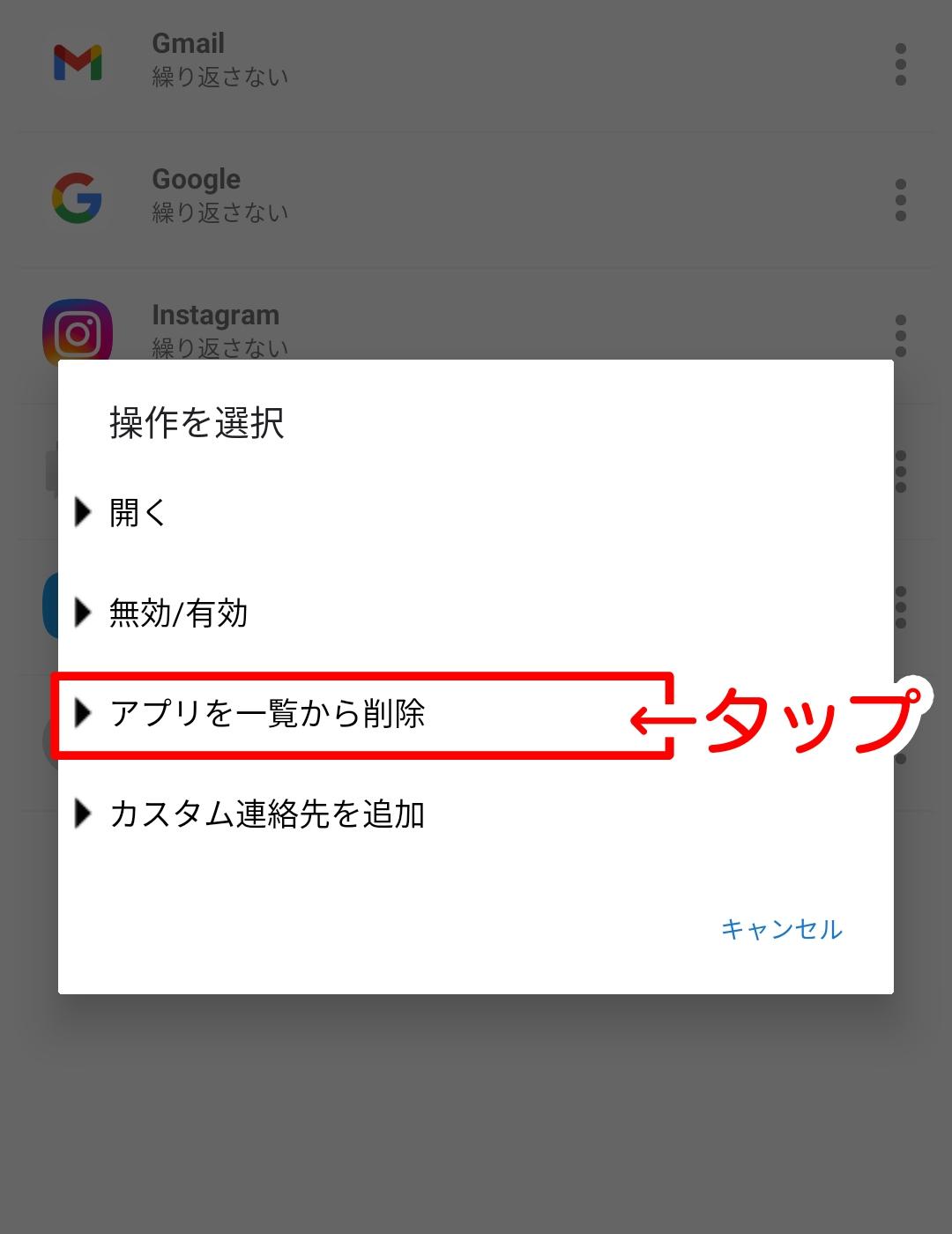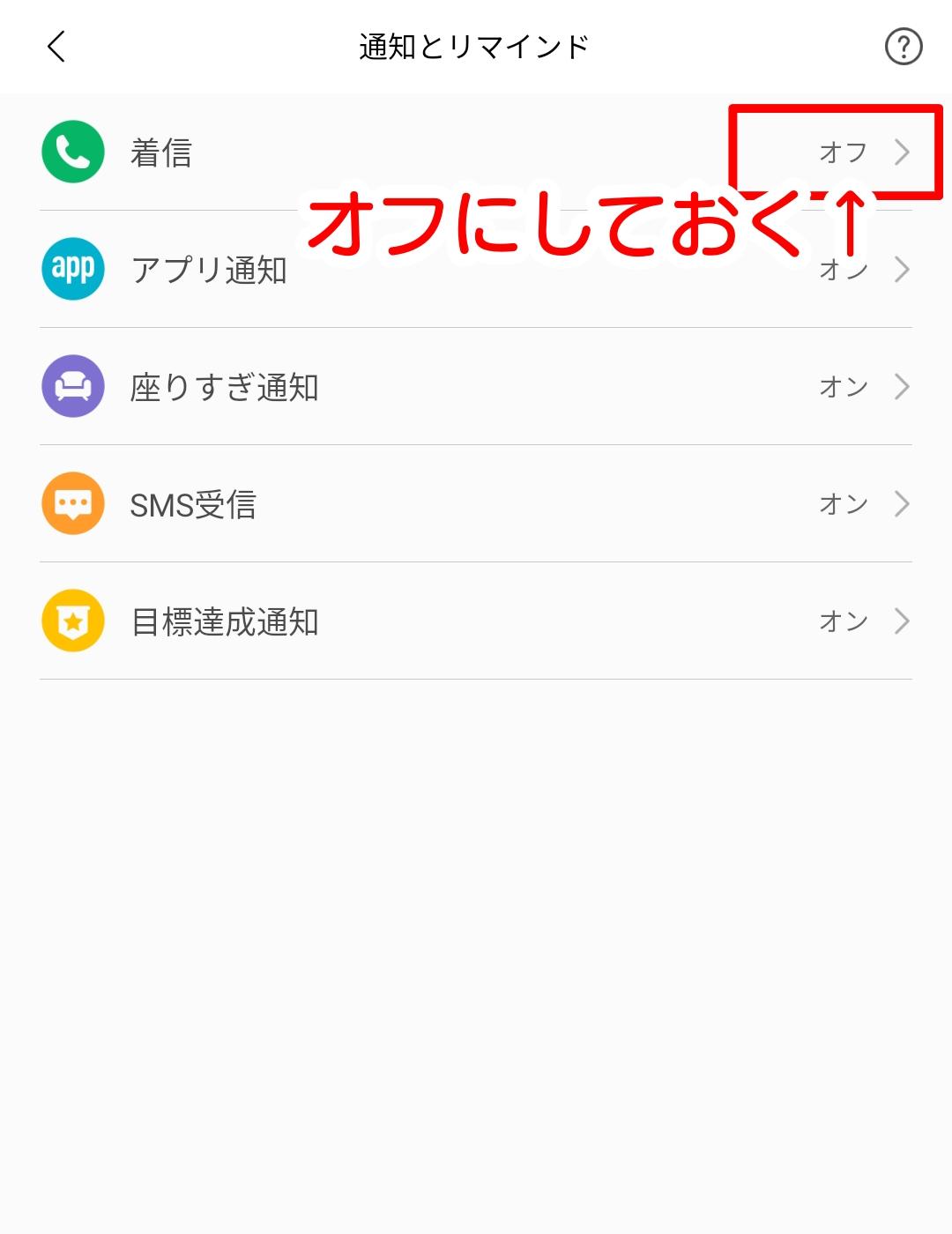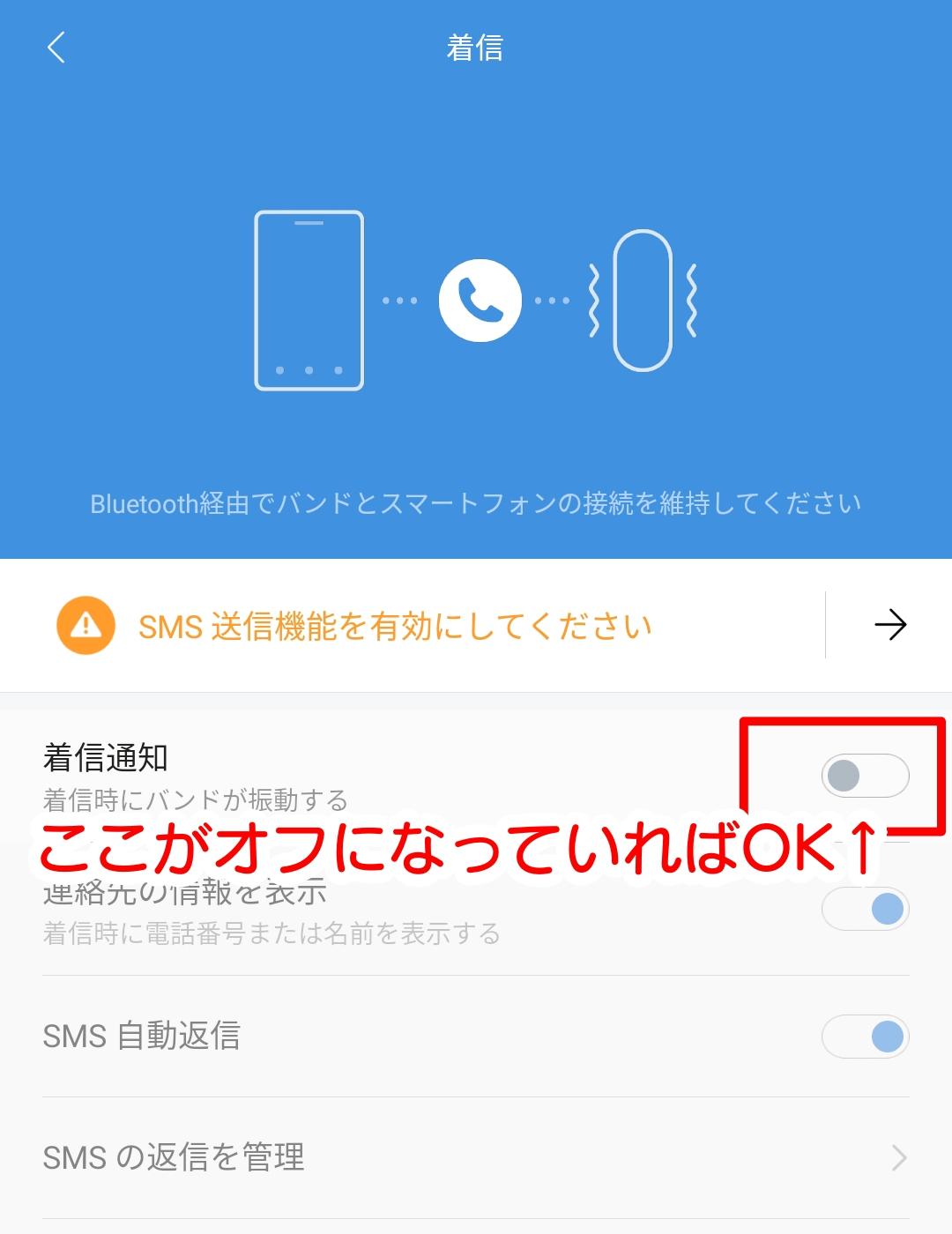こんにちは。先日Mi Smart Band 6を購入して愛用中のしすにしです。
軽くて防水で頑丈なMi Smart Band 6、Mi Band 5からさらにパワーアップして非常に気に入っているのですが、AndroidでLINEの着信通知をするための必須アプリ「Mi Bandage」は現在Mi Smart Band 6には非対応な状況となっています。
せっかくMi Smart Band 6を買ったのにLINE通話の着信通知が使えないのは困る!という方も多いのではないでしょうか。
Mi Bandageで設定することはできませんが、別のアプリで同じ機能を設定することが可能となります。
そのアプリは「Notify for Mi Band」です。基本機能は無料ですがLINE通話の着信通知を利用するにはプロ版の機能が必要となり、360円必要となります。
今回はMi Smart Band 6にも対応したLINE通話の着信通知設定が可能になるアプリ「Notify for Mi Band」の設定方法をまとめてみたのでご紹介します!
Mi Smart Band 6のレビューはコチラ
Notify for Mi Bandの初期設定
初期設定としてまずはアプリとバンドの接続~PROライセンスの適用まで実施します。
起動後の各種設定・権限許可
アプリを起動するとまず位置情報へのアクセスの許可を求められるので「アプリの使用中のみ許可」をタップ。
次にバンドの選択画面となるので「ペアリング」をタップしてください。Mi Fitで設定していたら基本的には自動的にペアリング対象が表示されてくれるはずです。
公式アプリステータスは「Mi Fitインストール済み」を選択し「NEXT >」をタップします。プロフィールはMi Fitで設定している情報と同じ情報を設定し「COMPLETE」をタップしてください。
通知へのアクセス許可を求められるので「OK」をタップし「Notify for Mi Band」をオンにするためトグルをタップします。
ダイアログが表示されるので「許可」をタップするとNotify for Mi Bandの通知へのアクセス許可は完了です。
アプリに戻った際に、「他のアプリの上に重ねて表示する」の許可を求められることがあります。一度アプリをタスクから終了して再度起動するとこのタイミングで出てくれるはずです。
「OK」をタップし「他のアプリの上に重ねて表示できるようにする」のトグルをオンにしてください。
電池の最適化をしないようにする
Notify for Mi Bandが常時起動していないとバンドへ正常に通知されません。
Androidの設定で電池の最適化をオフにしておきましょう。
電池の最適化は「設定」アプリで設定します。
※お使いのスマートフォンの機種やOSバージョンによって設定箇所が異なる可能性があります
設定アプリの検索バーをタップし「電池の最適化」で検索すると候補が見つかると思うのでタップした後、遷移した先でさらに「電池の最適化」をタップしてください。
電池の最適化のアプリ一覧画面になるのでNotify for Mi Bandをタップし、「最適化しない」を選択すれば設定完了です。
PROライセンスの購入
権限周りの設定が一旦完了したので次はPROライセンスを購入します。
左上にメニューボタンがあるのでタップし、「プロ版の機能を利用する」をタップしてください。
ライセンスの購入画面が表示されるのでPROライセンスが選択されていることを確認し「継続」をタップします。
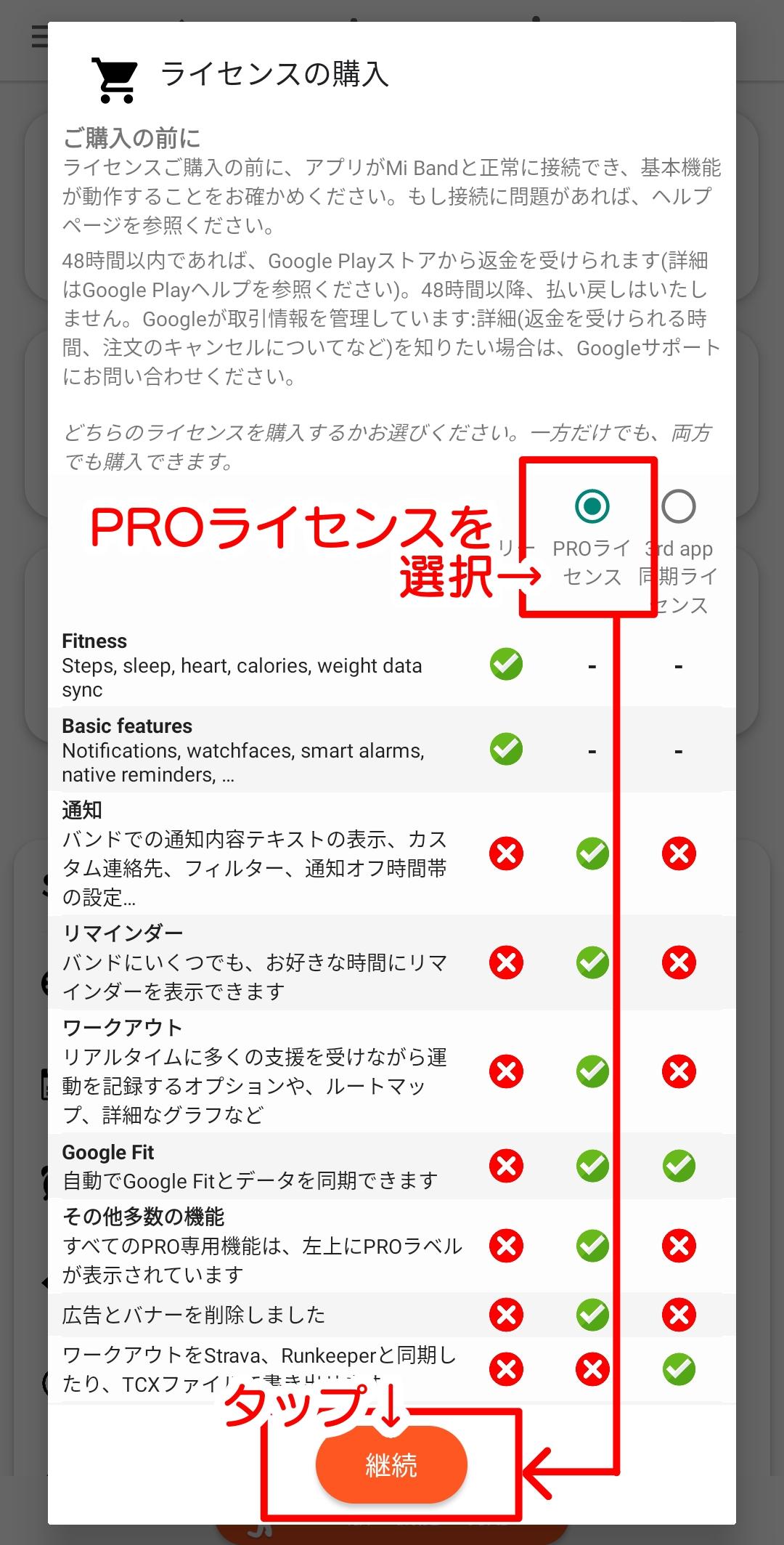
購入のプロセスは人によって変わりますので表示される画面に従ってUnlock PRO featuresを購入してください。ボクの場合は「1クリックで購入」ボタンをタップして支払完了しました。
支払完了画面では「OK」をタップします。
ここまでで「Notify for Mi Band」を使用する準備は完了です。あとはLINE通話着信設定をするだけとなりました。
Notify for Mi BandのLINE通話着信設定
続いてLINE通話の着信時にバンドに通知がくるよう設定を行っていきましょう。
電話着信設定・不在着信の設定をオンにする
LINE通話の着信を設定するには右上のメールマークのボタンをタップして通知設定画面に移動して「電話」をタップします。電話の通知設定内の「電話着信」をタップしてください。
連絡先へのアクセス・電話の発信と管理・通話履歴へのアクセス許可を求められますのでそれぞれ「許可」をタップしてください。バンドに発信者を表示させたりかかってきた着信を拒否する操作などが可能になるための設定です。
電話着信の設定画面では「名前を表示」と「VOIP電話」をオンにおきましょう。LINEをはじめその他のVoIP通話アプリの着信も通知されるようになります。
LINEの不在着信の通知はLINEのアプリ通知がやってくれるのでここでの設定は特に不要かと思いますが、通常の通話不在通知をしておいた方が便利なのでここで設定しておきましょう。
「不在着信」をタップすると設定画面に移動しますので通知アイコンを好きなものに変更し、「名前を表示」をオンにしてください。「VOIP通話」についてはオンにしなくても大丈夫です。(LINE通話以外のVoIP通話アプリをご利用の場合は必要に応じてオンにしてください)
これでLINE通話の着信時にバンドに通知がくるようになります。
Notify for Mi Bandのアプリ通知をオフにする
これでLINE通話の着信通知ができるようになりましたが、Notify for Mi BandではMi Fitと重複した設定箇所がありますので解除しておくようにしましょう。具体的にはアプリ通知が重複してしまっています。
アプリ通知をオフにするためにNotify for Mi Bandの通知設定画面で「アプリ」をタップしてください。
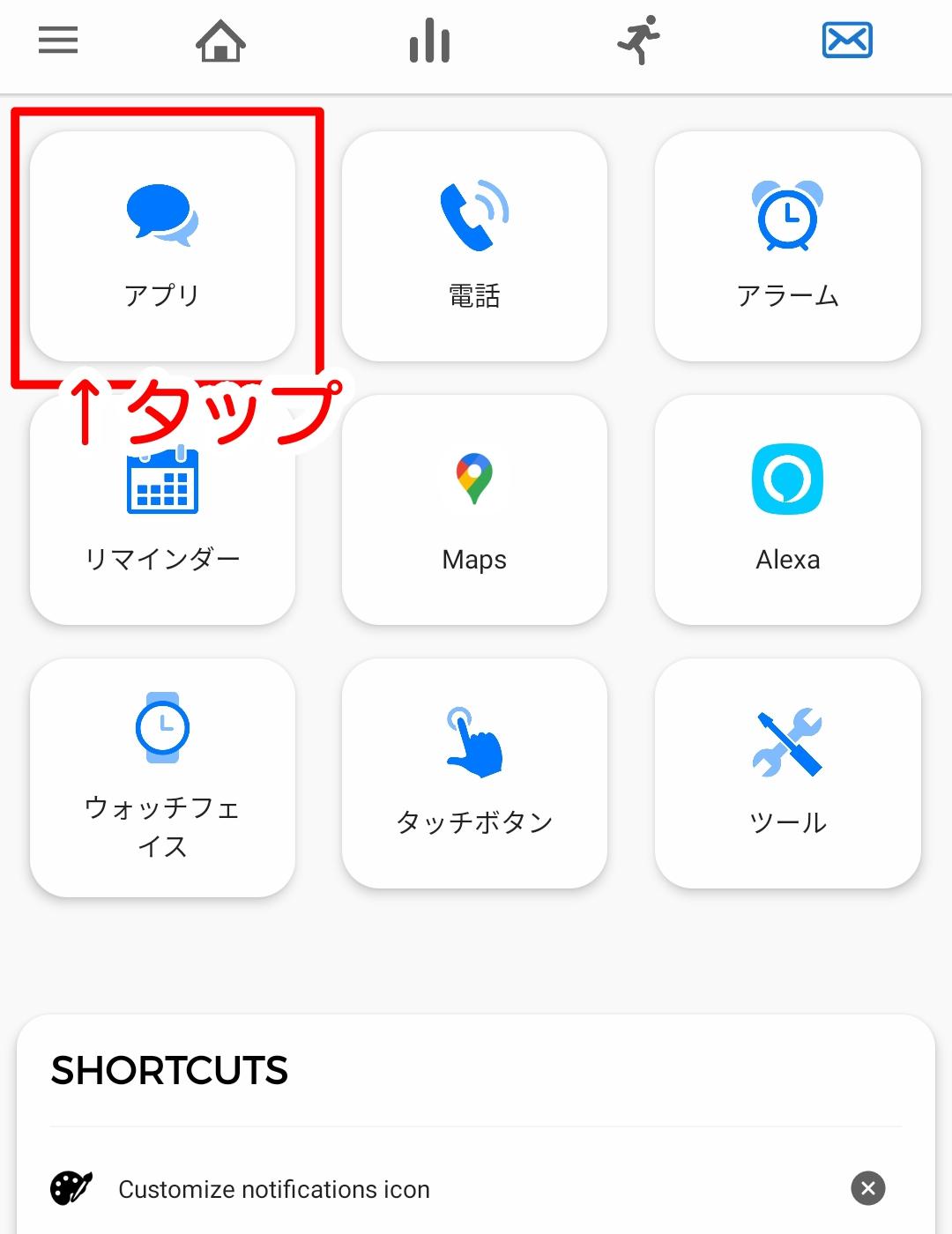
デフォルトでアプリが何個かセットされていると思いますのでそれらを一覧から削除しましょう。アプリの右にある「・・・」ボタンをタップし「アプリを一覧から削除」をタップしていきアプリ一覧を空にすればOKです。
アプリ通知はMi Fitで設定していると思うのでMi Fitにまかせましょう。
Mi Fitの着信通知をオフにする
逆に、着信通知についてはMi FitではなくNotify for Mi BandにまかせることになりますのでMi Fitで着信通知をオフにしておいてください。
Mi Smart Band 6の場合、Mi Fitのバンド設定メニュー内「通知とリマインド」から着信通知の設定をオフにできます。
Mi Band 5以下の場合はMi Fitのバンド設定メニュー内に直に「着信」の設定があるはずです。

Mi Smart Band 6からバンド設定画面が整理されています。
Mi Band 5以下はMi Bandageがあるのでこのアプリを使う必要はないかもしれませんが、もちろんMi Band 5以下も対応しているアプリなのでNotify for Mi Bandを使ってもOKです。
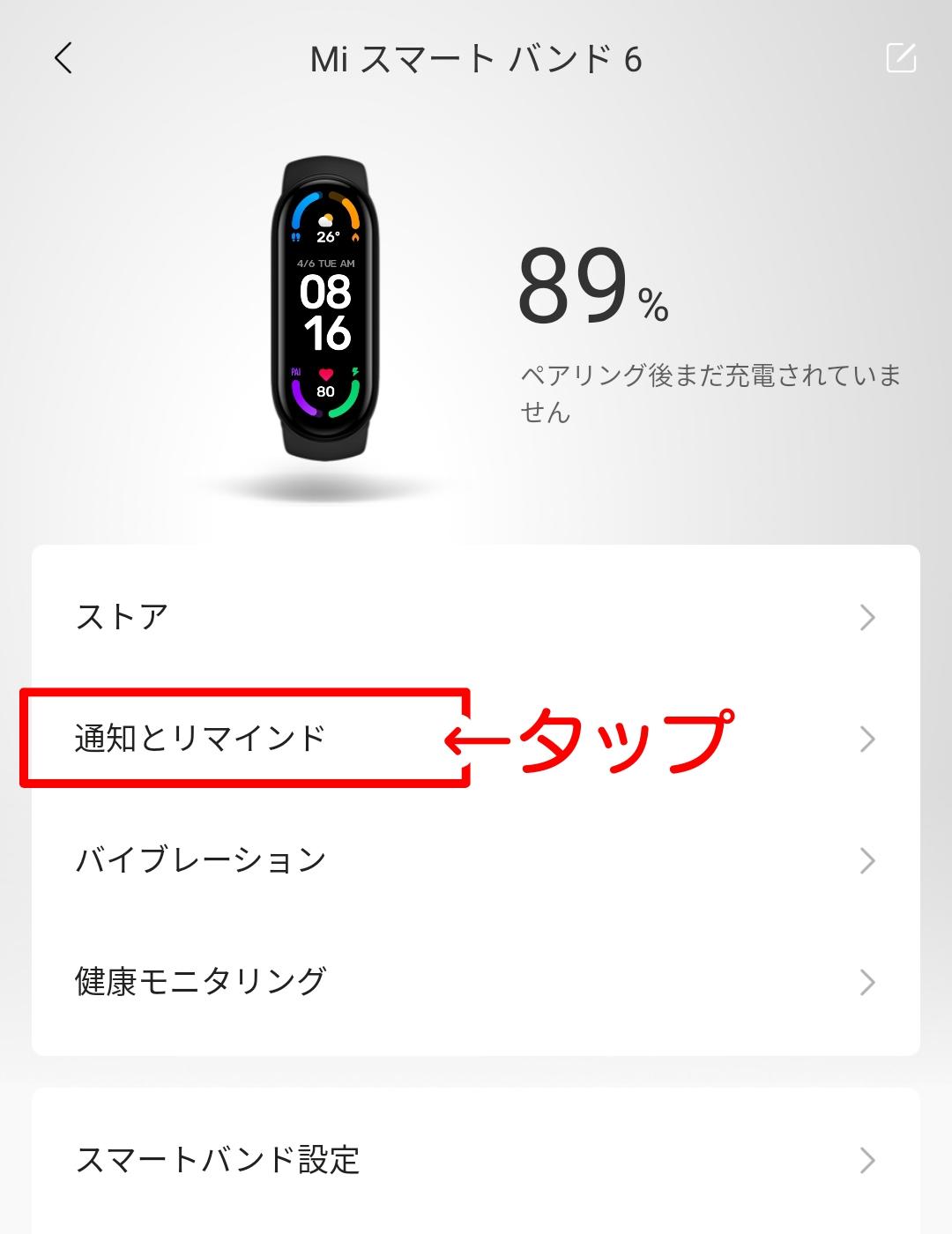
着信通知がオフになっていない場合は「着信」から「着信通知」のトグルをオフにしておきましょう。
Notify for Mi Bandの「バンド設定」は触らないように!
Notify for Mi BandをMi Fitといっしょに使ううえで気を付ける点として、「バンド設定」を触らないようにしましょう。
このバンド設定をタップしてしまうとMi Fitで設定していたバンド本体に対する各種設定が上書きされてしまい自分が意図した動作や表示ではなくなってしまうので注意が必要です。
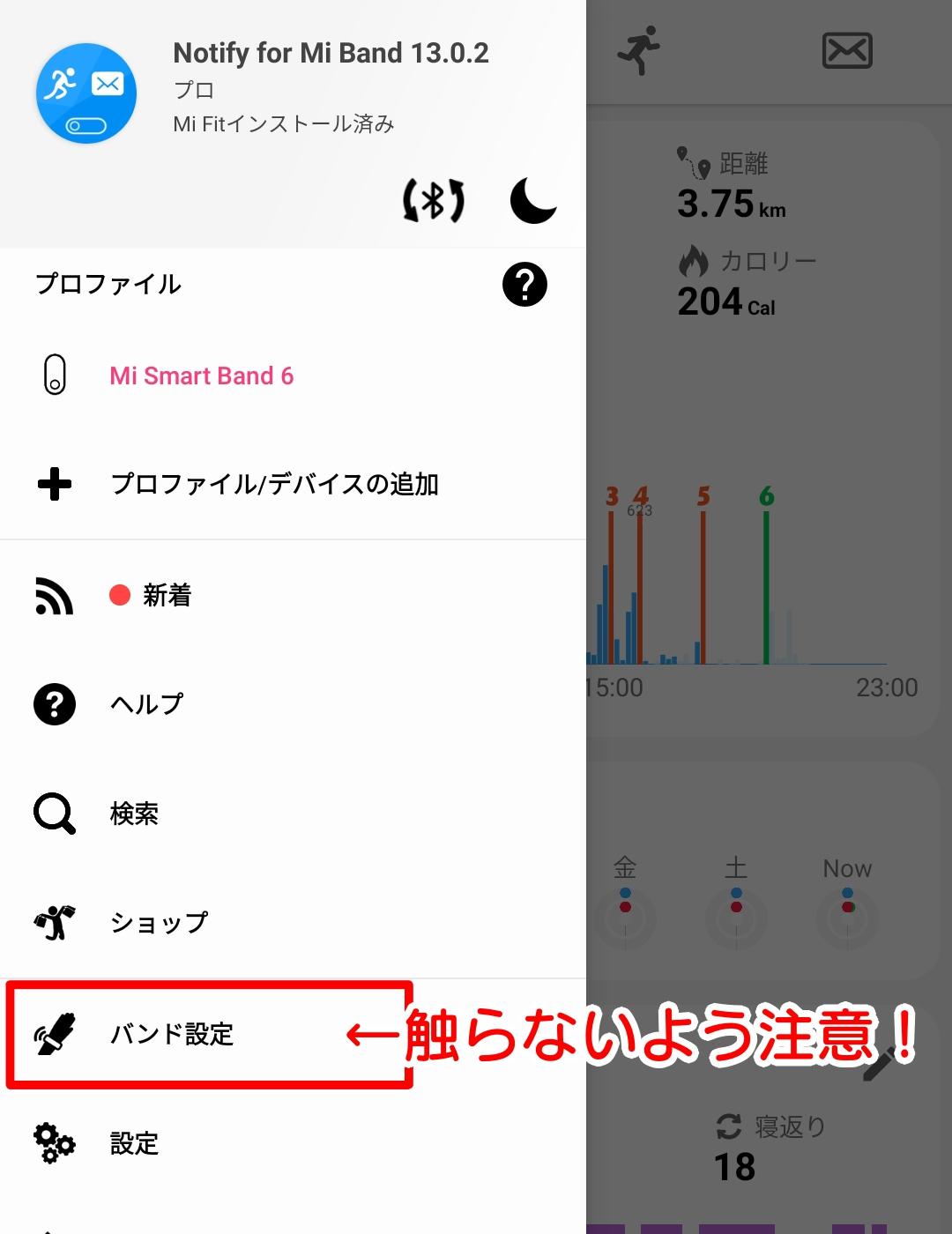
具体的には以下の項目がNotify for Mi Bandにより上書きされてしまいます。
もし上書きされてしまった場合にはMi Fitから再設定すればOK。それかMi Fitと同じ設定にしておくとかでも大丈夫だと思います。
バンド設定で上書きされてしまう項目
- バンドのディスプレイ設定(表示されるアイテム・順番)
- バンドのショートカットの表示設定・順番
- ワークアウトのメニュー表示・順番
- バンドの画面ロック
- パスワードロック ※Mi Fitで設定している場合解除されてしまう
- バンドの装着位置(左・右)
- 手首持ち上げ時にディスプレイオン
- 夜間モード
Notify for Mi BandでLINE通話着信通知まとめ
今回は『【Mi Smart Band 6も対応】LINE通話の着信通知が可能なNotify for Mi Bandの設定方法(Android)』についてご紹介しました。
「Notify for Mi Band」は有料版の機能とはなりますがAndroidでLINE通話の着信通知設定が可能で、Mi Bandageが対応していないMi Smart Band 6にも対応。
設定は非常に簡単で、この記事では注意点も含め大事なポイントをしっかり押さえて説明できたかなと思います。
Notify for Mi Bandをうまく活用してより良いスマートバンドライフにつなげましょう!
Mi Smart Band 6のレビューはコチラ